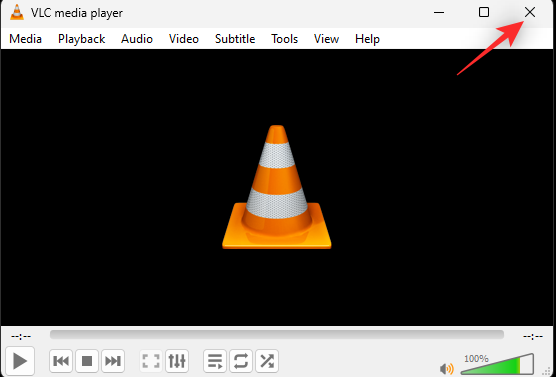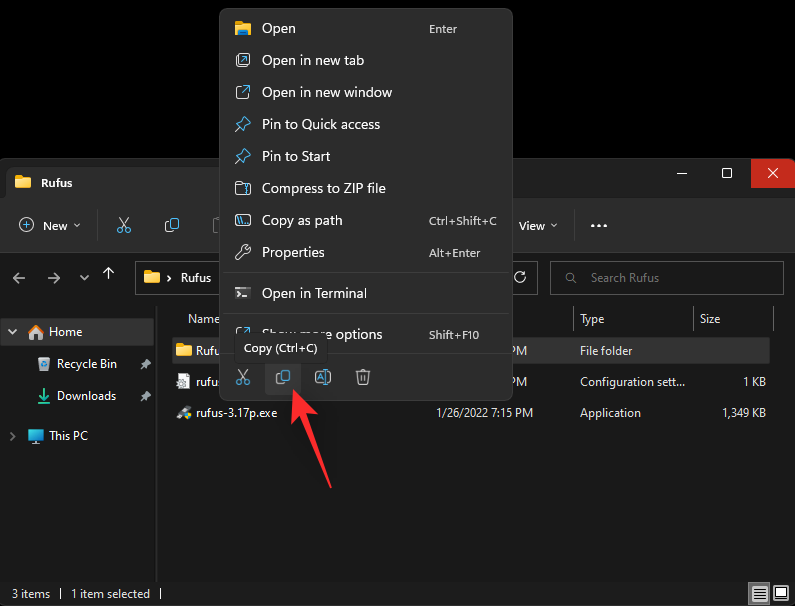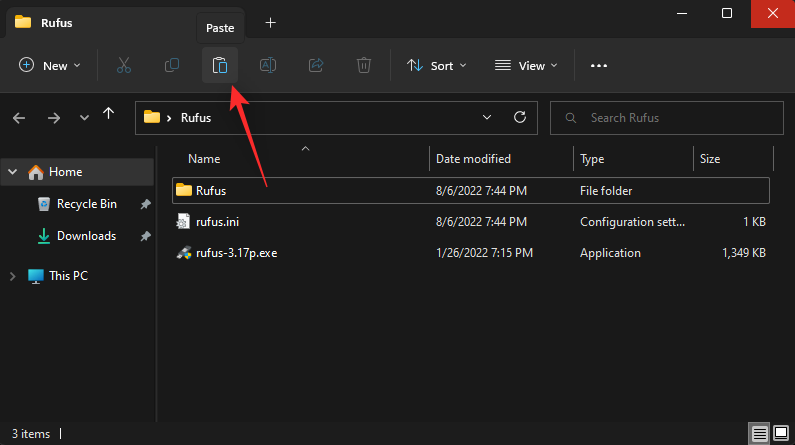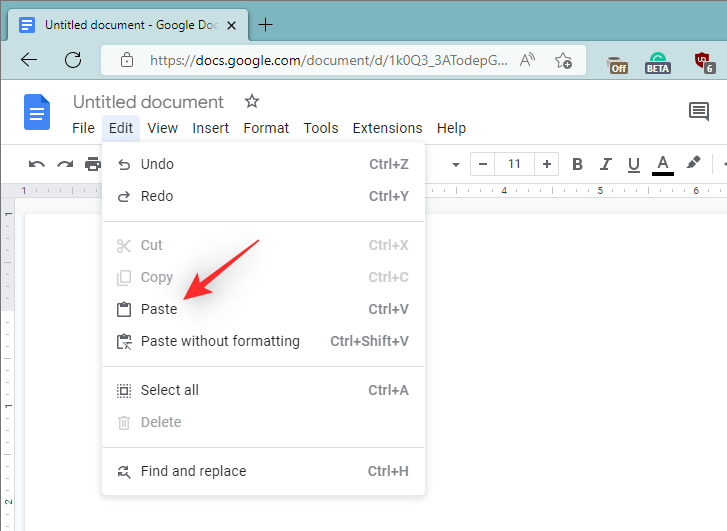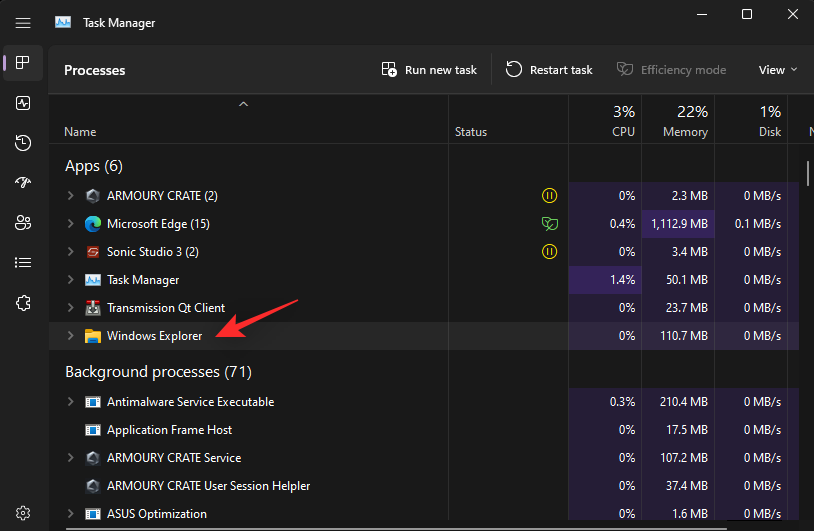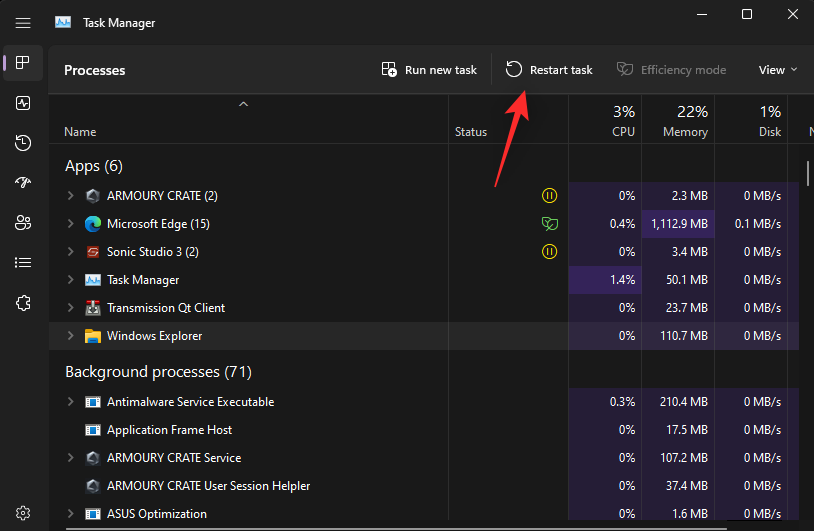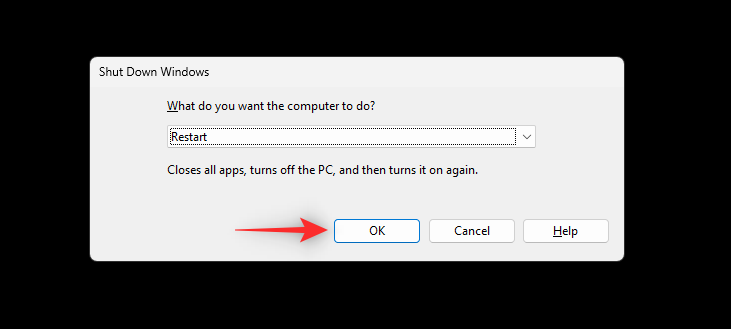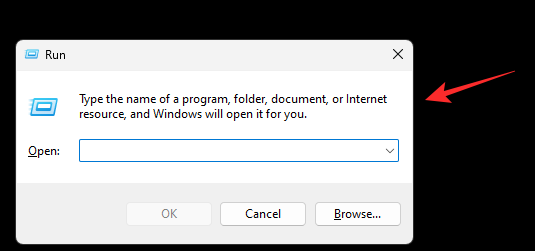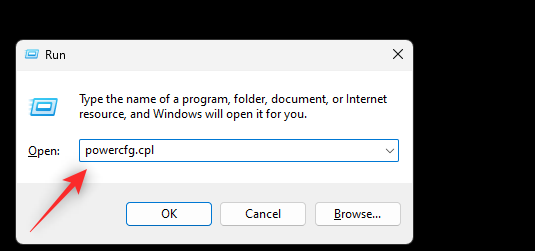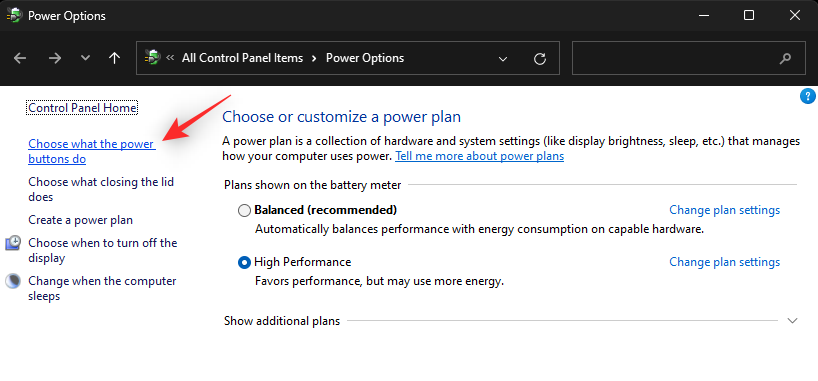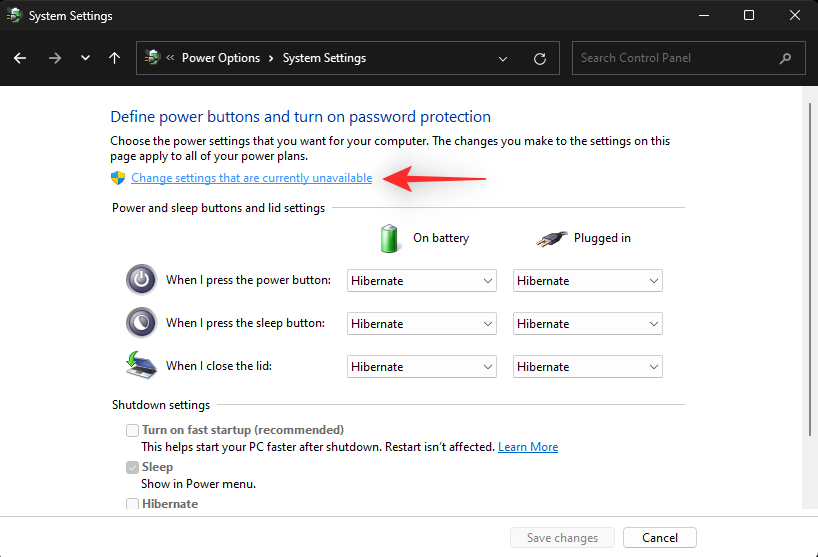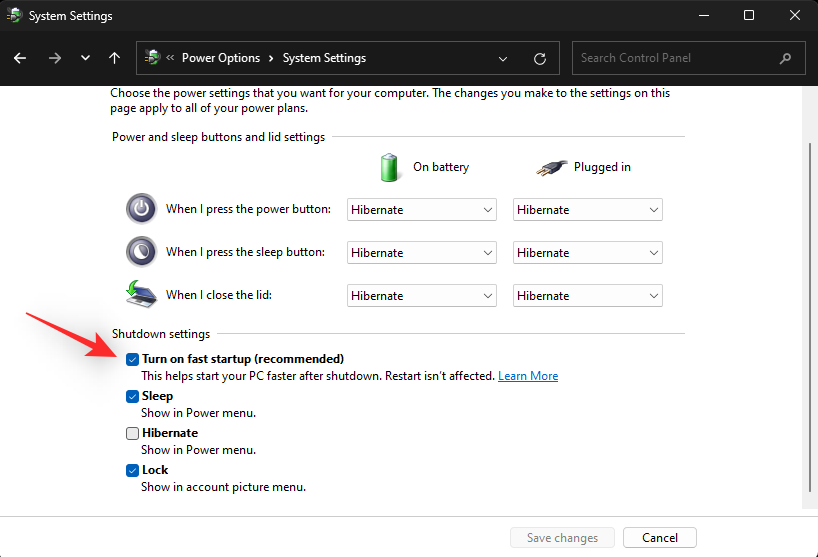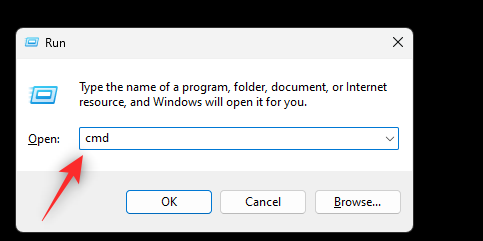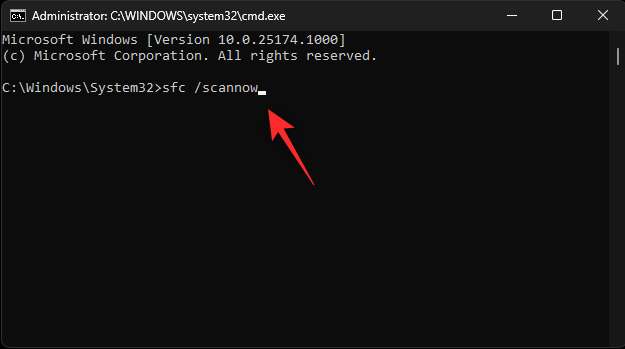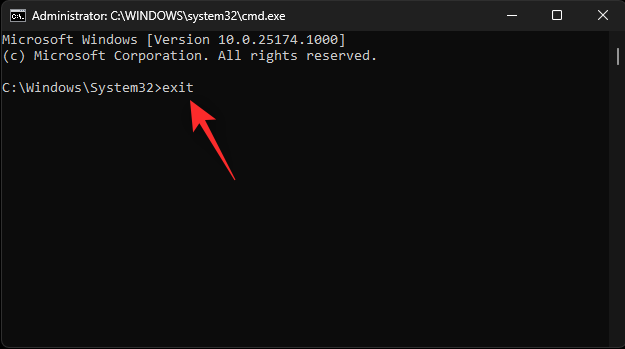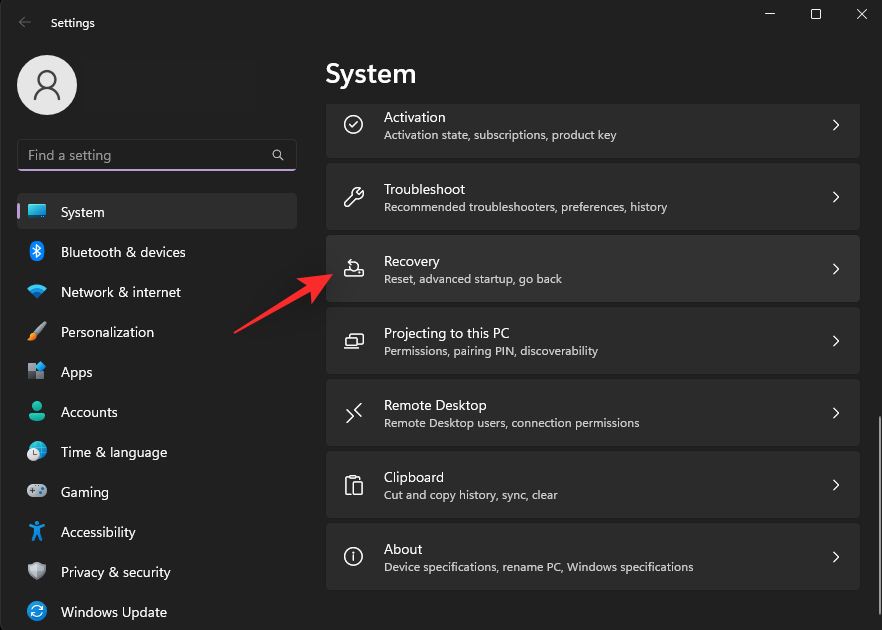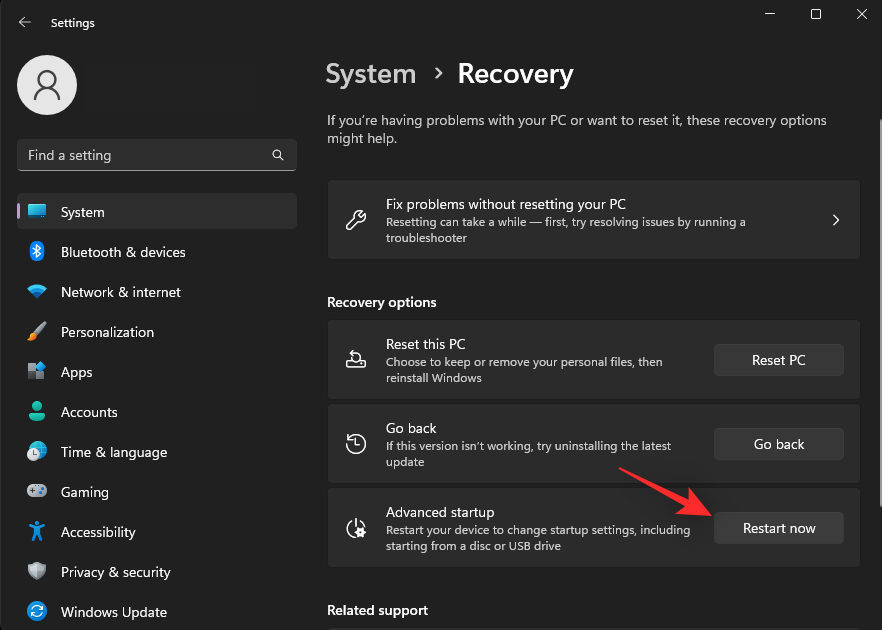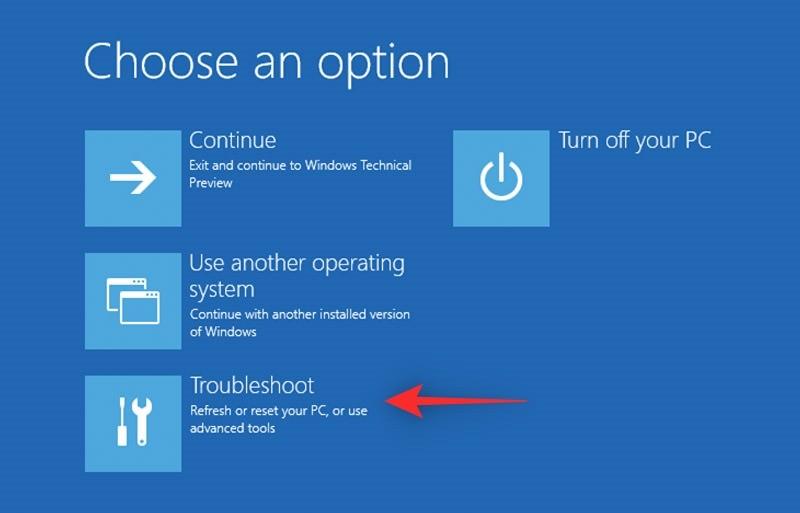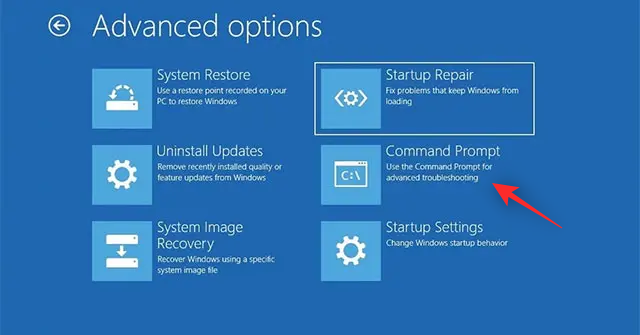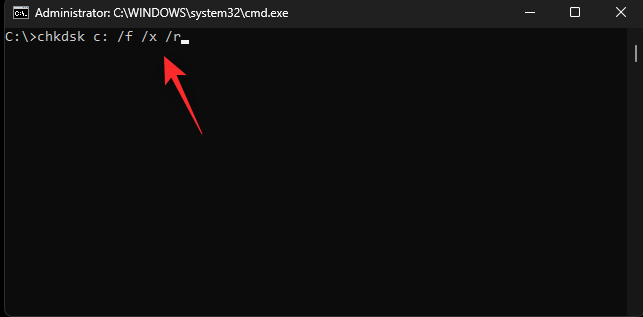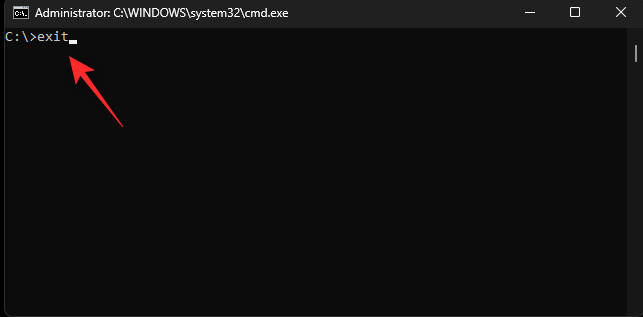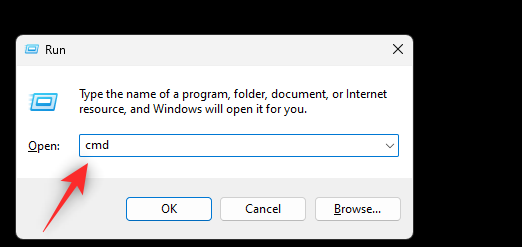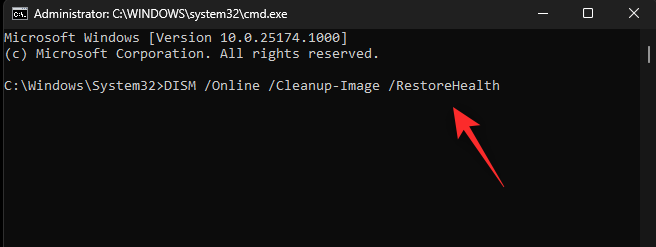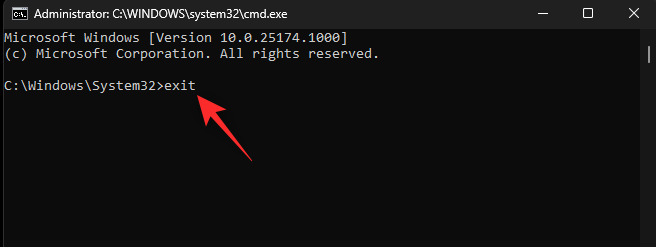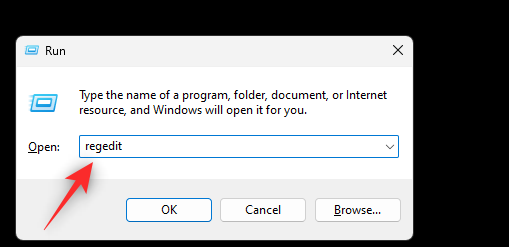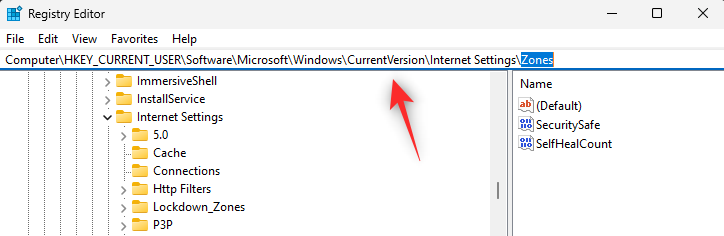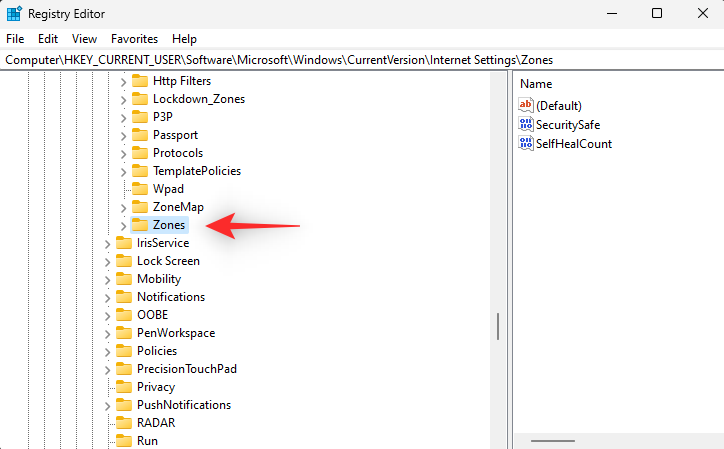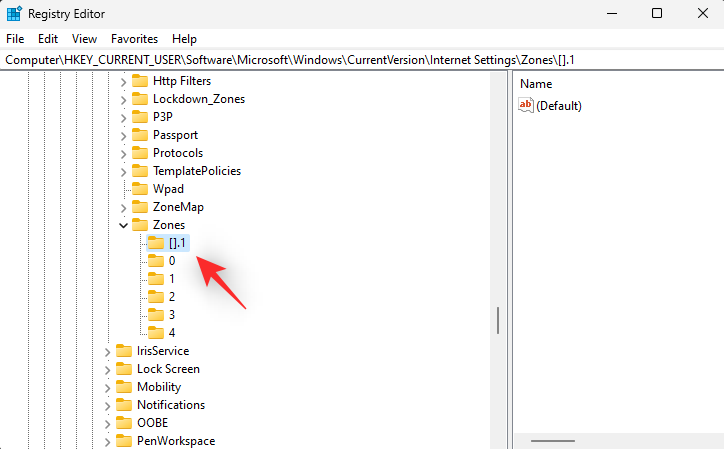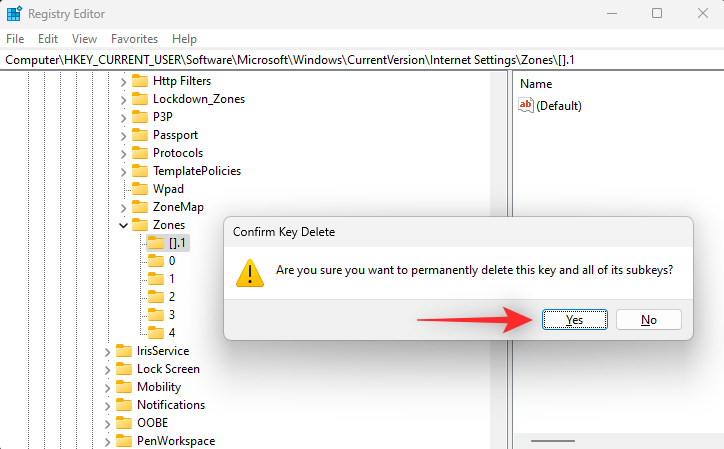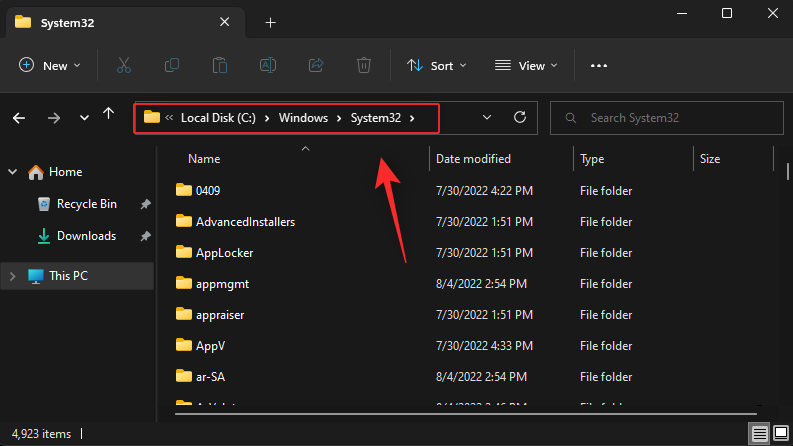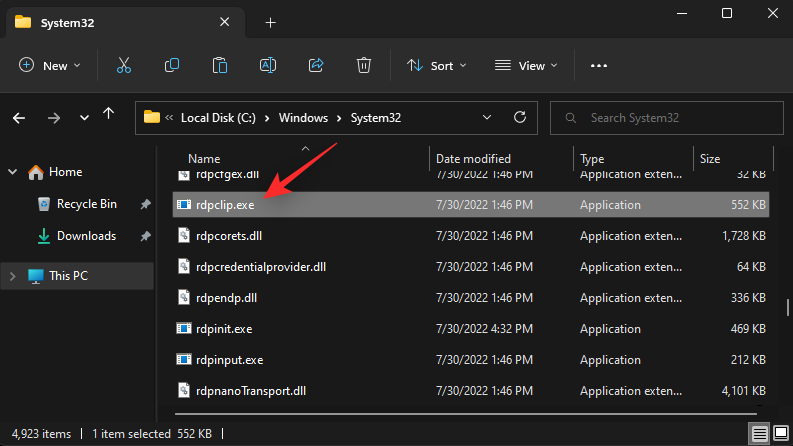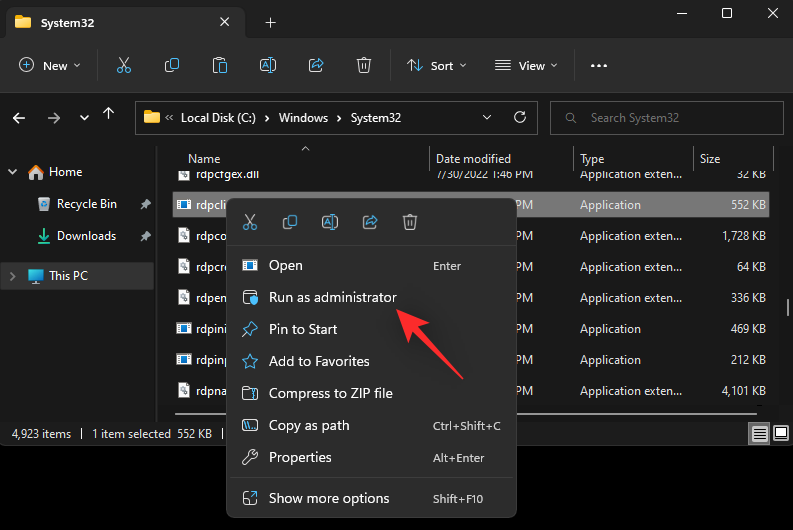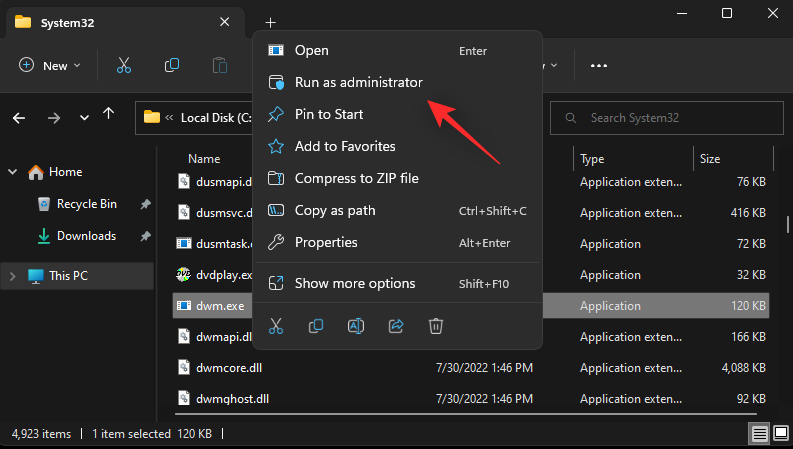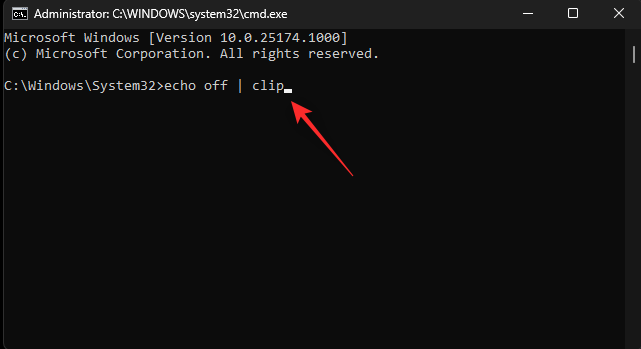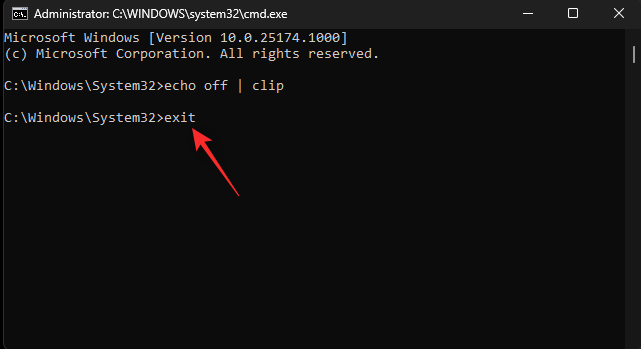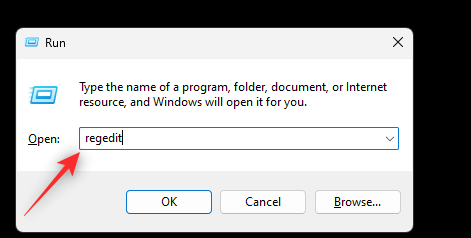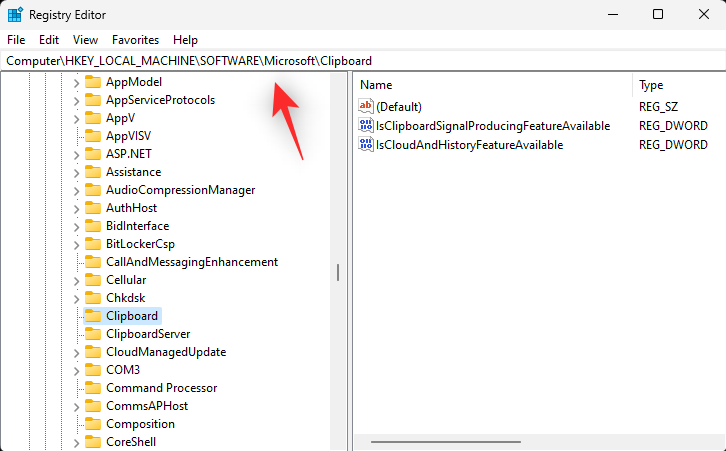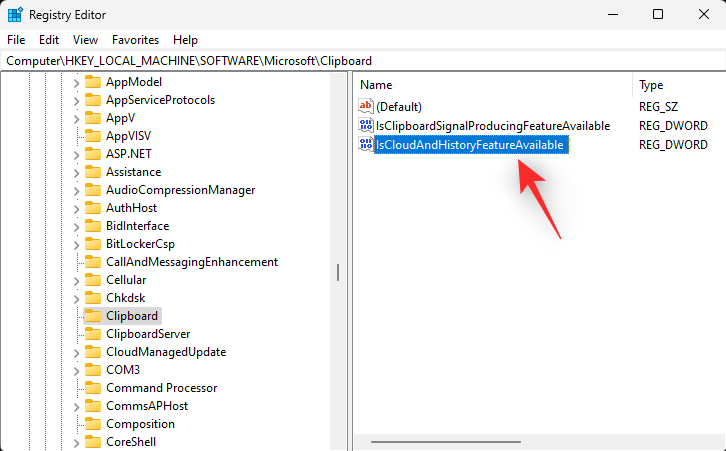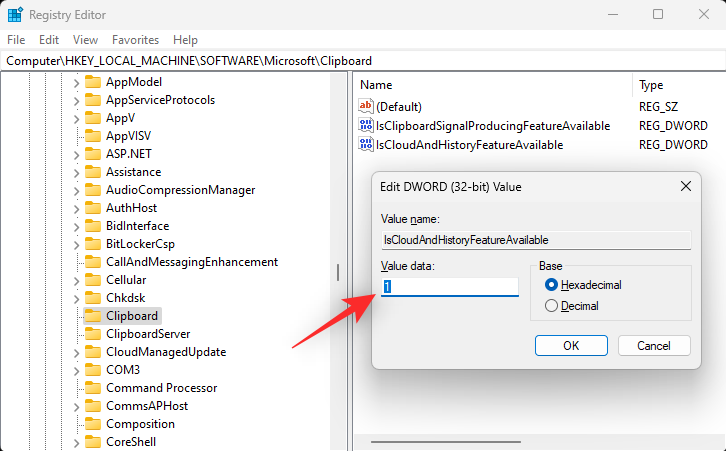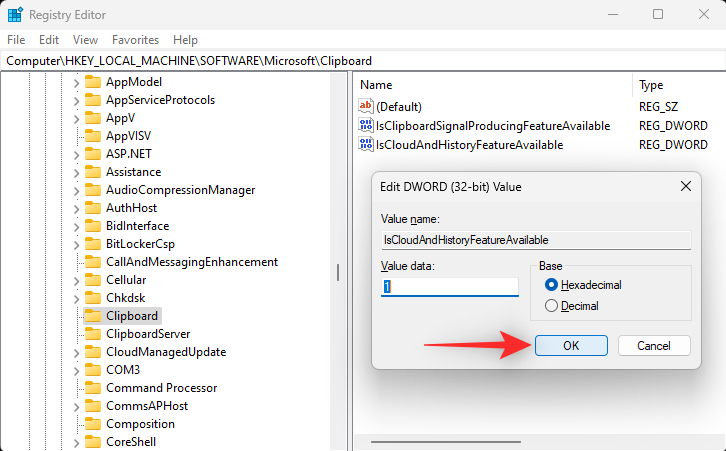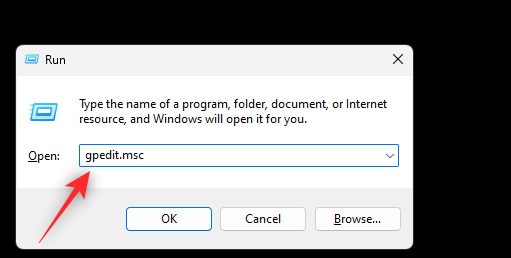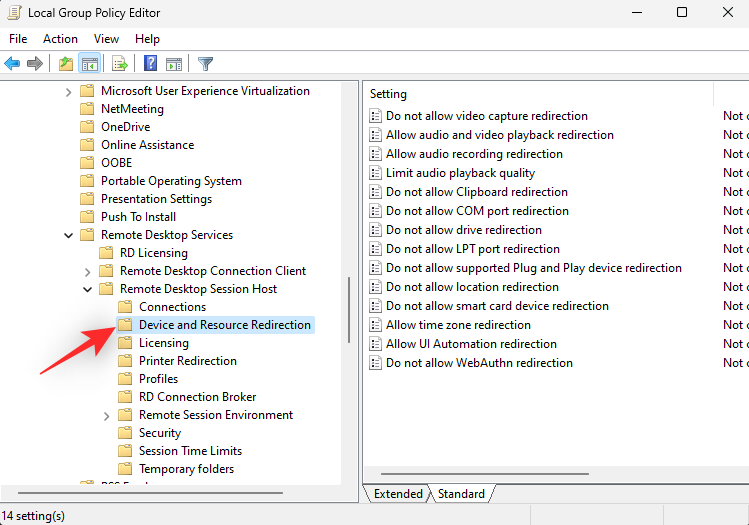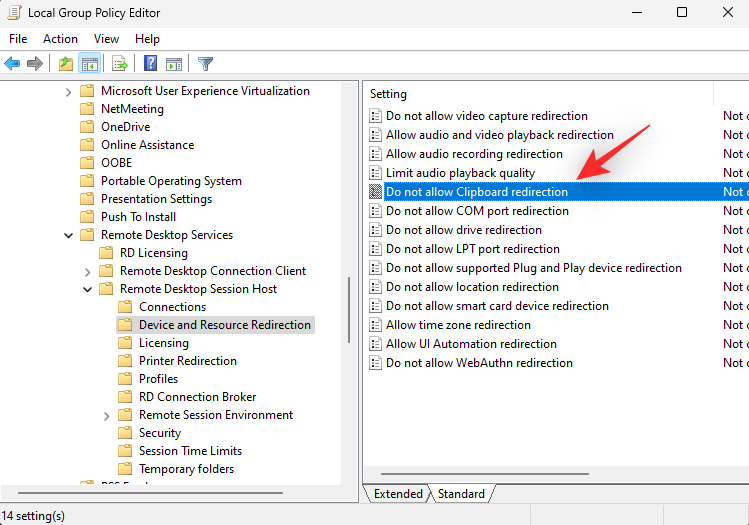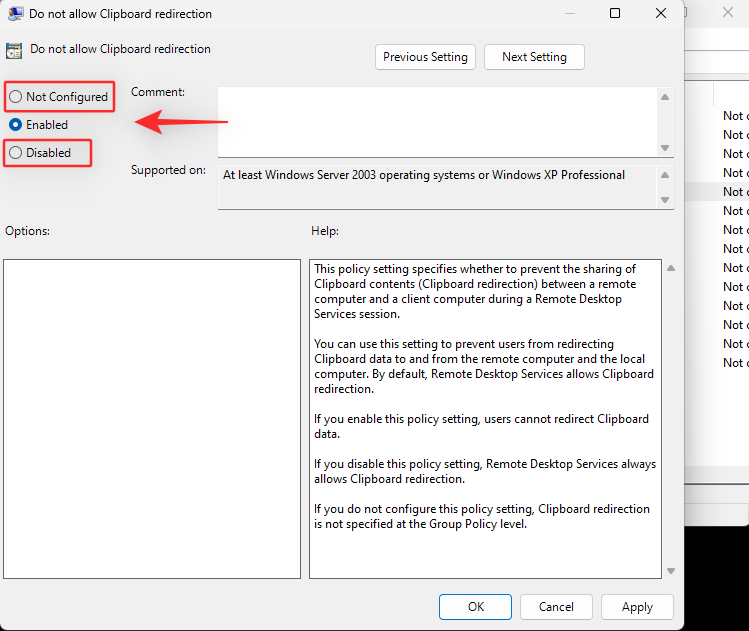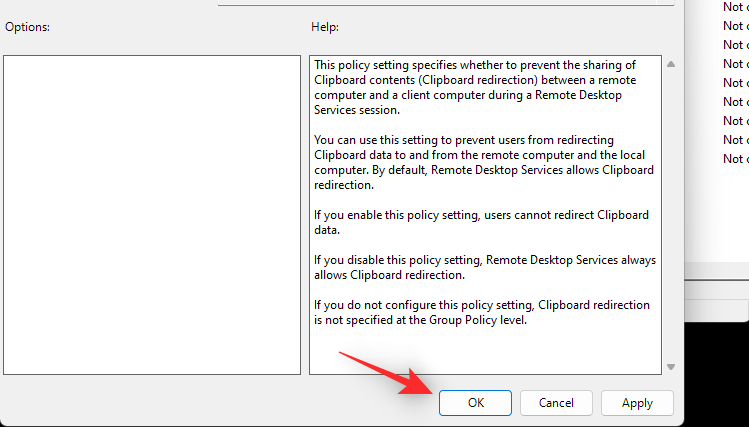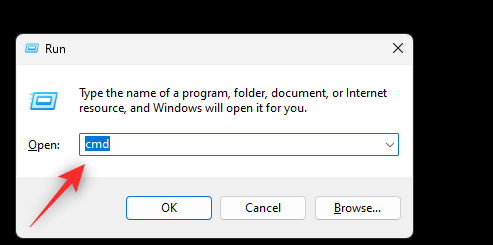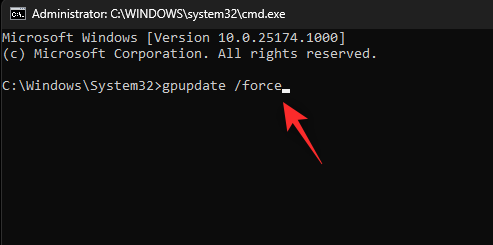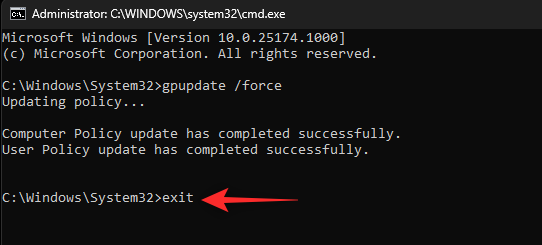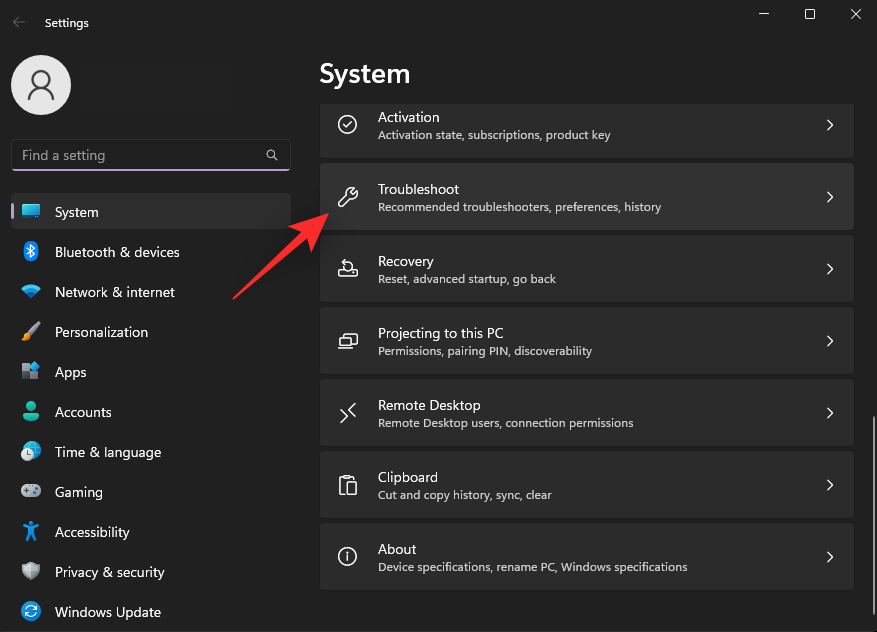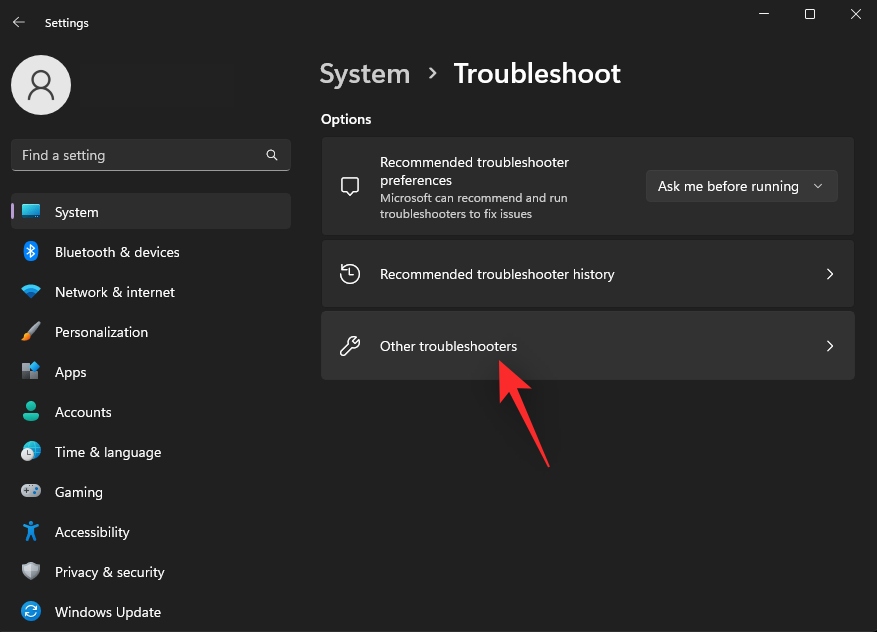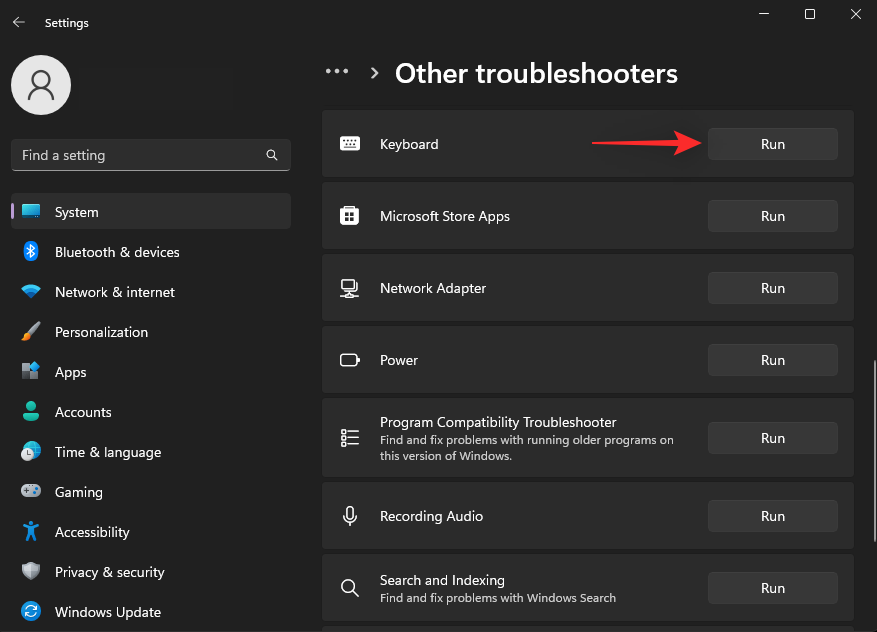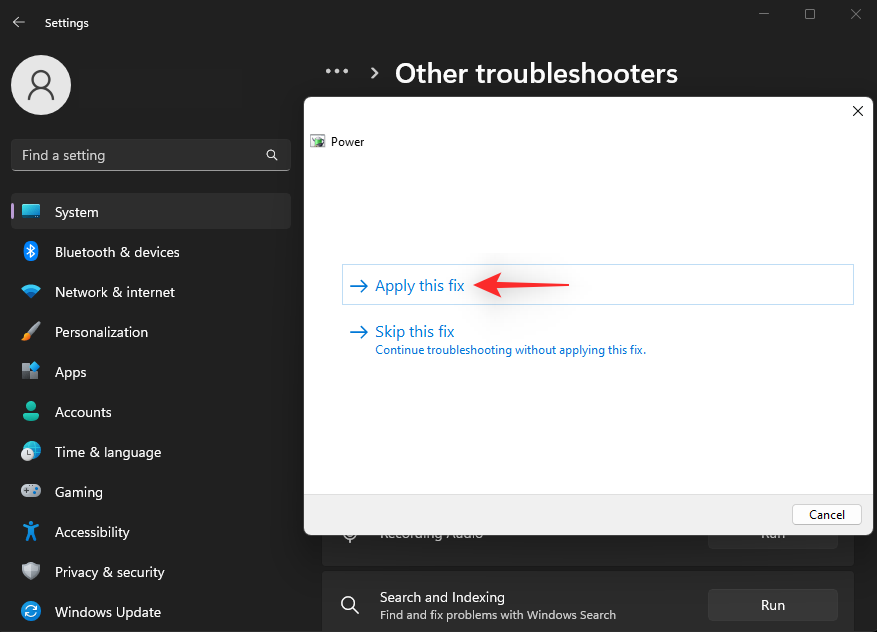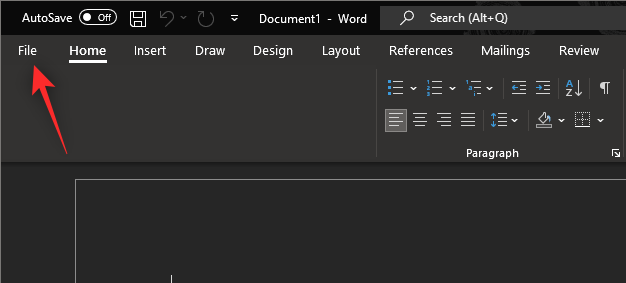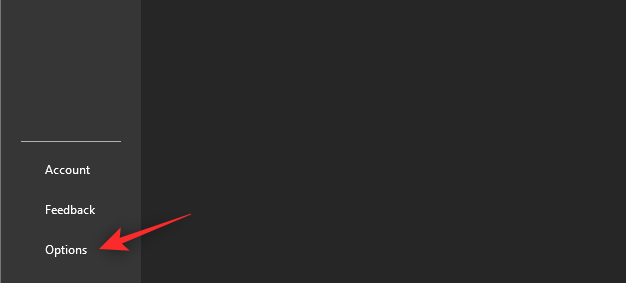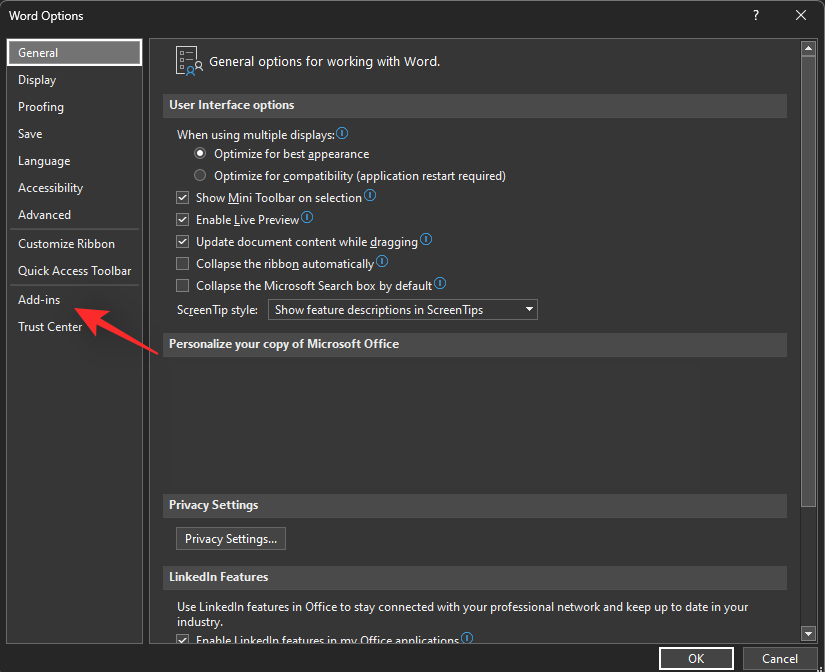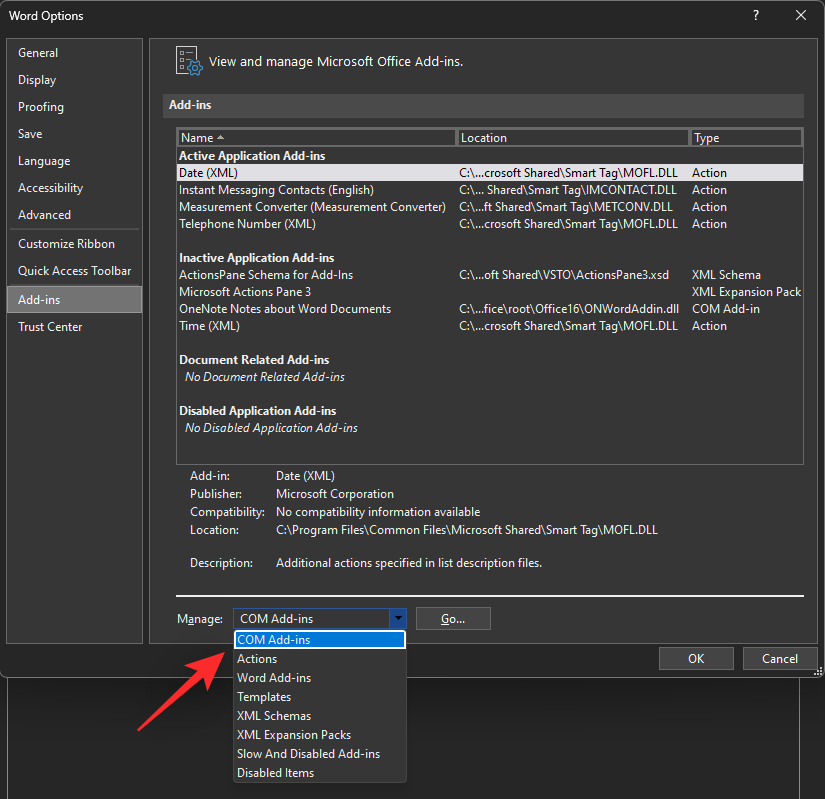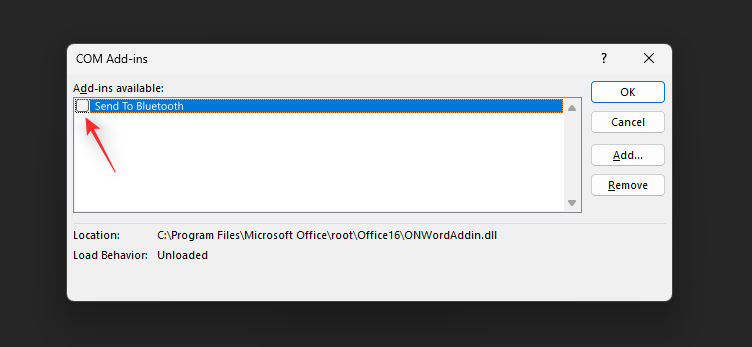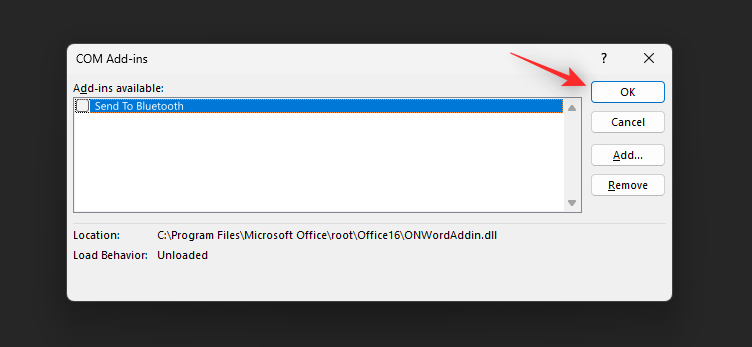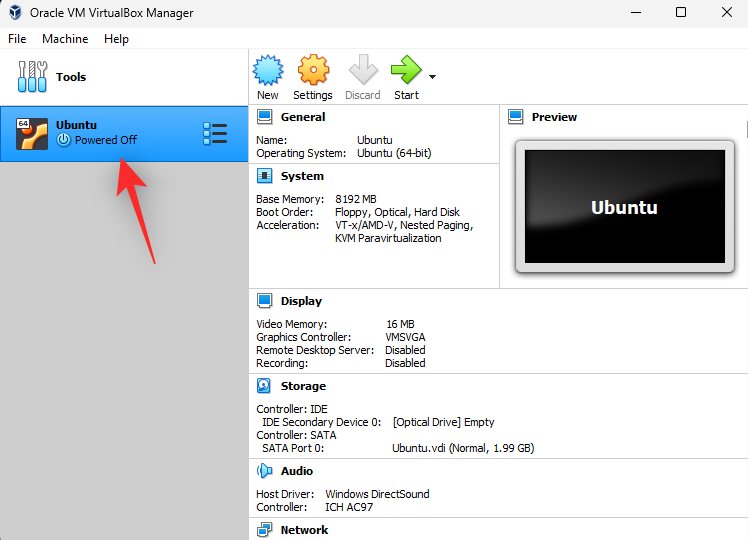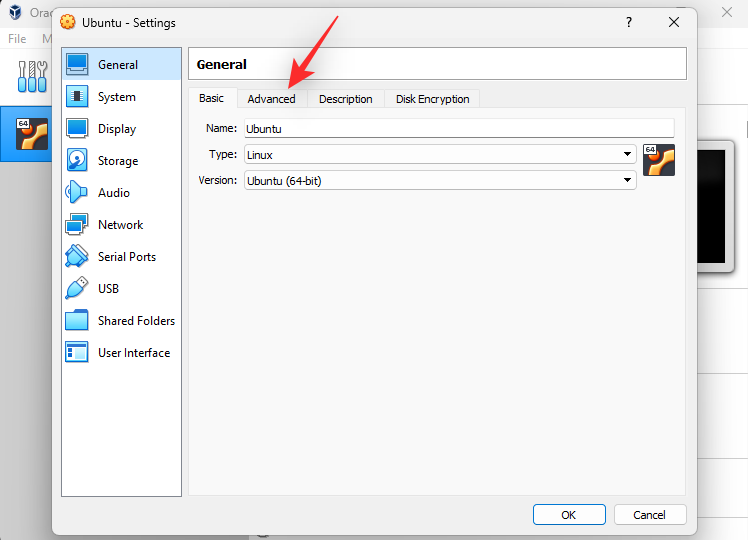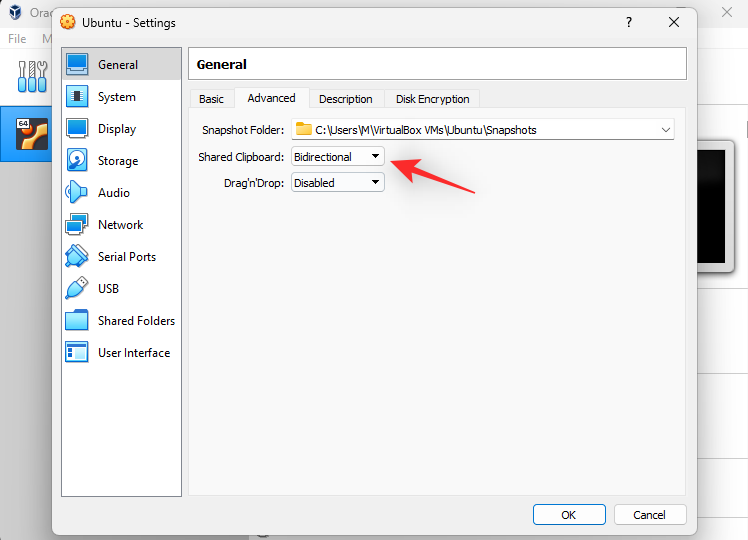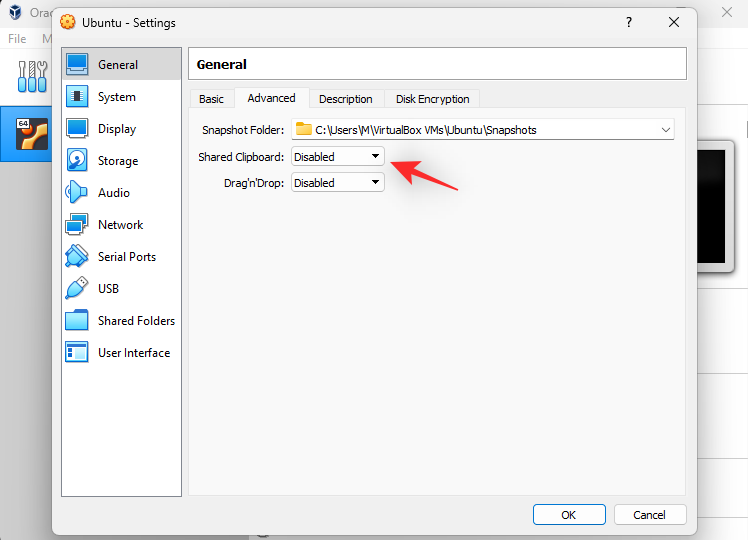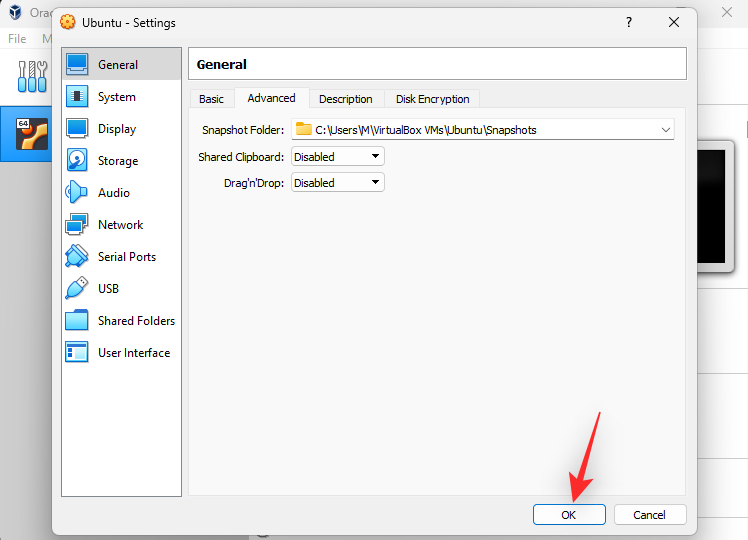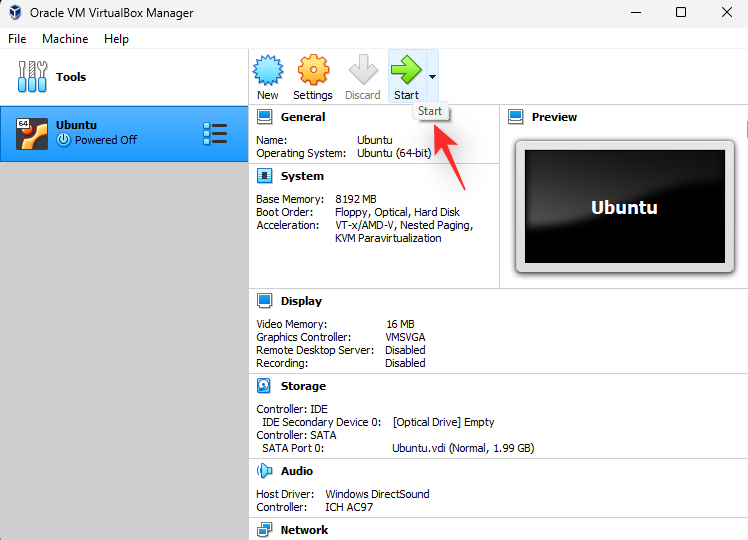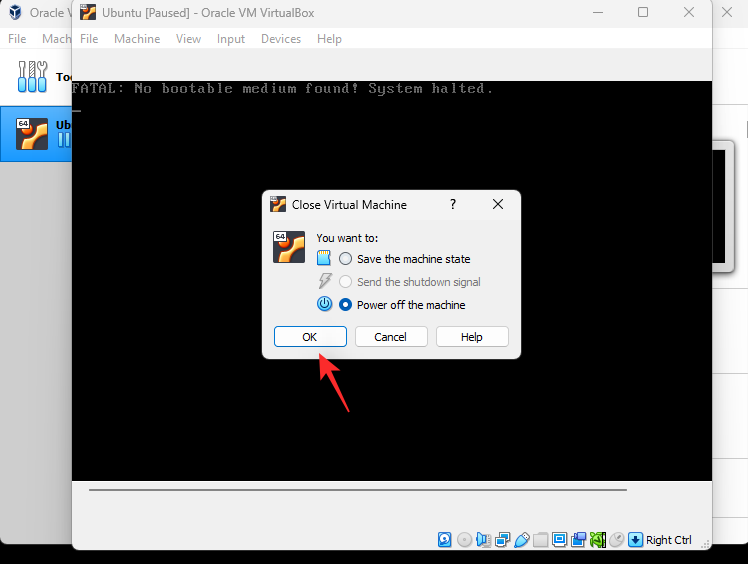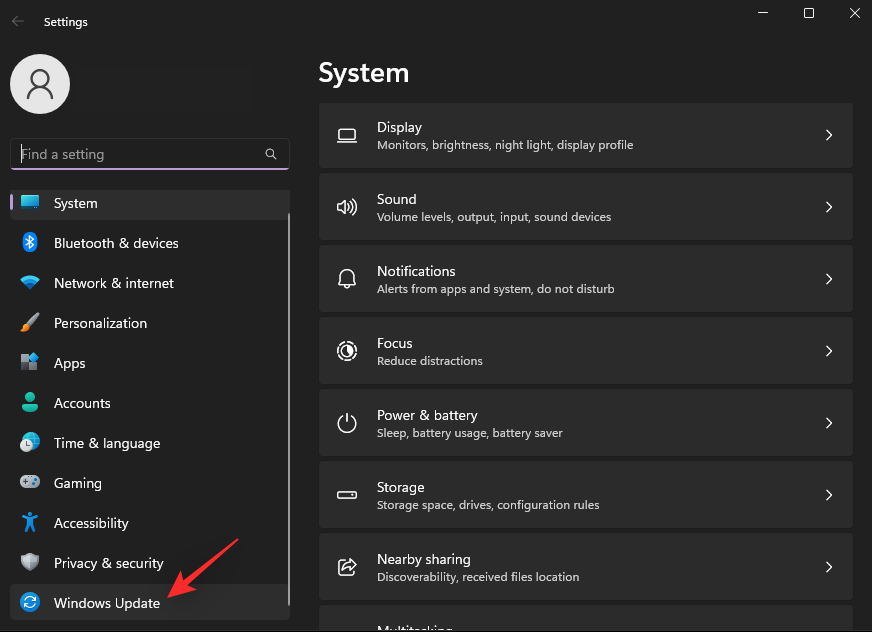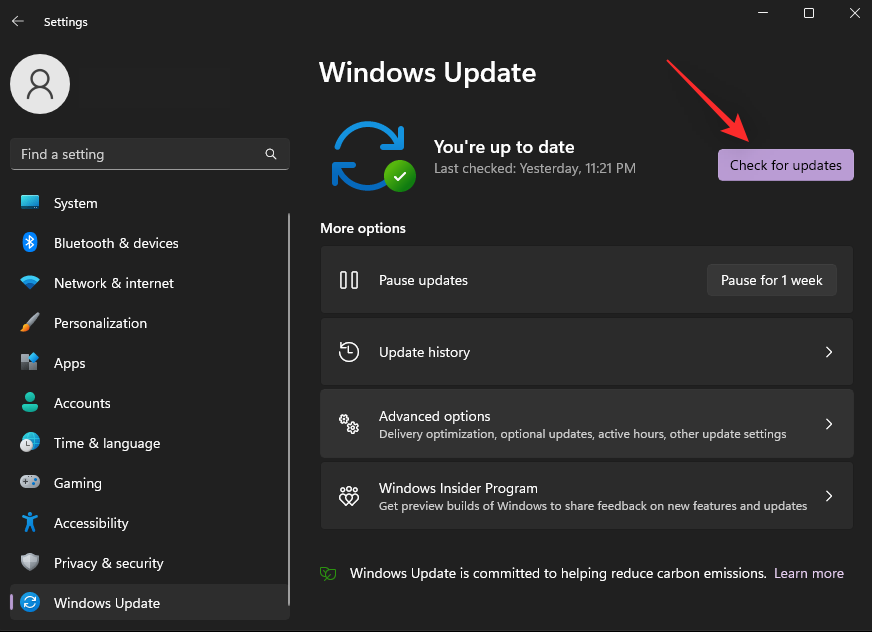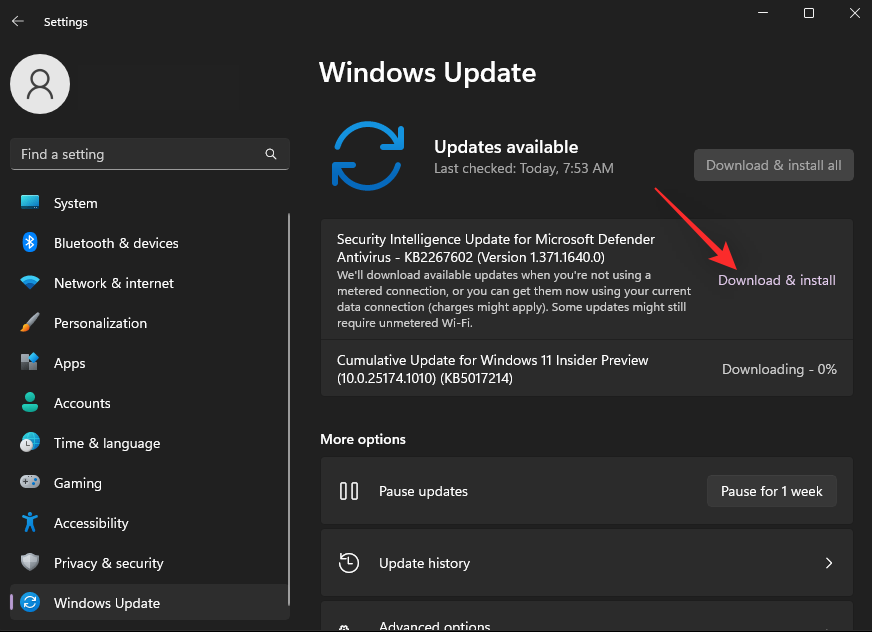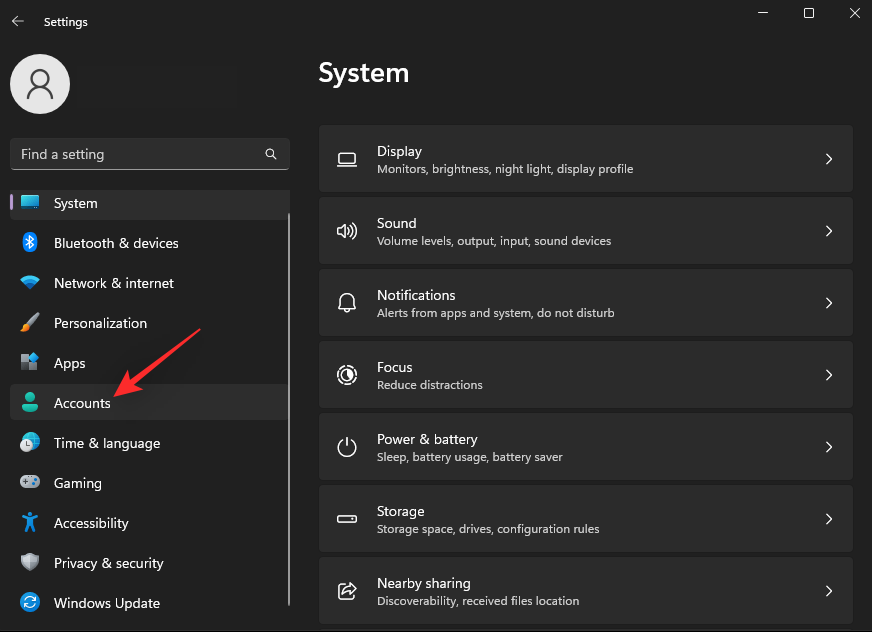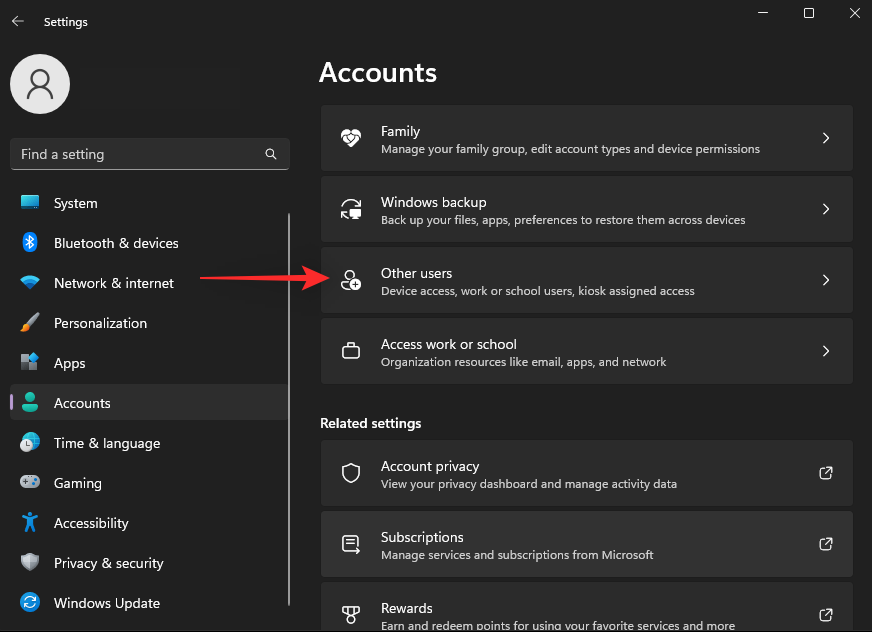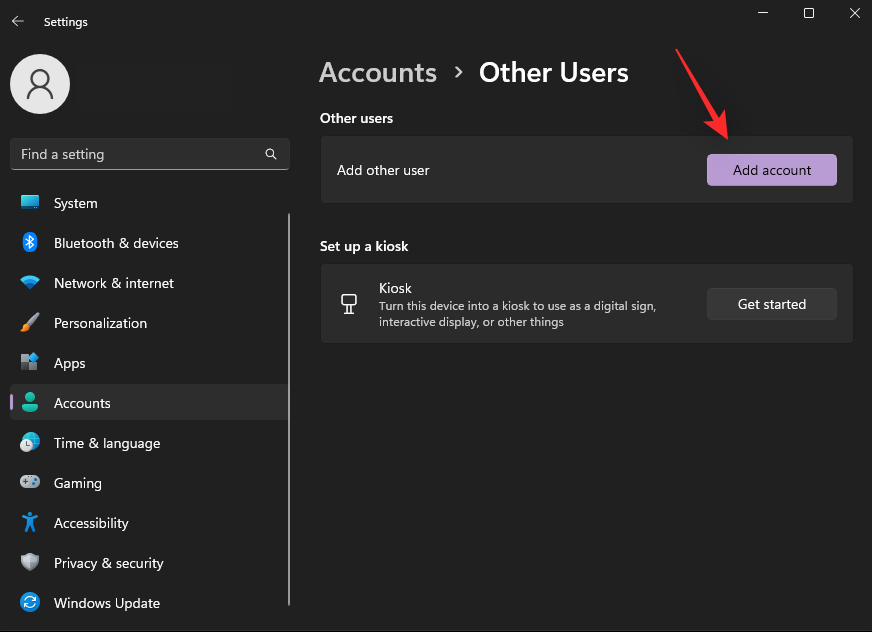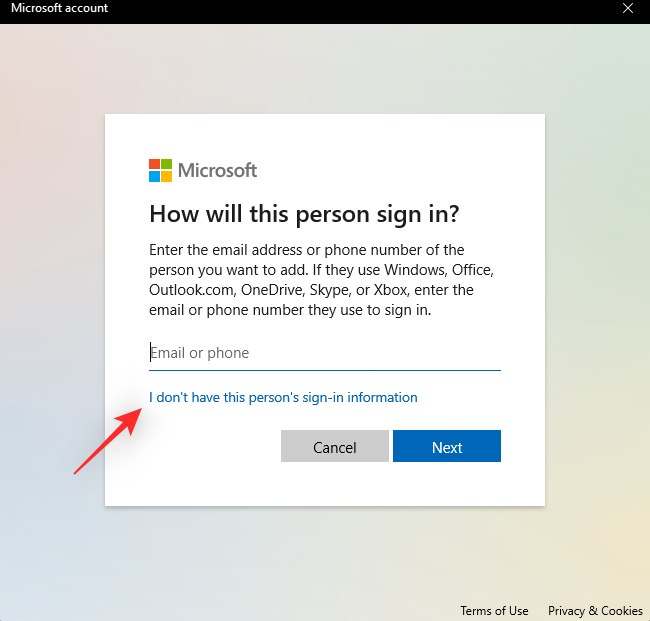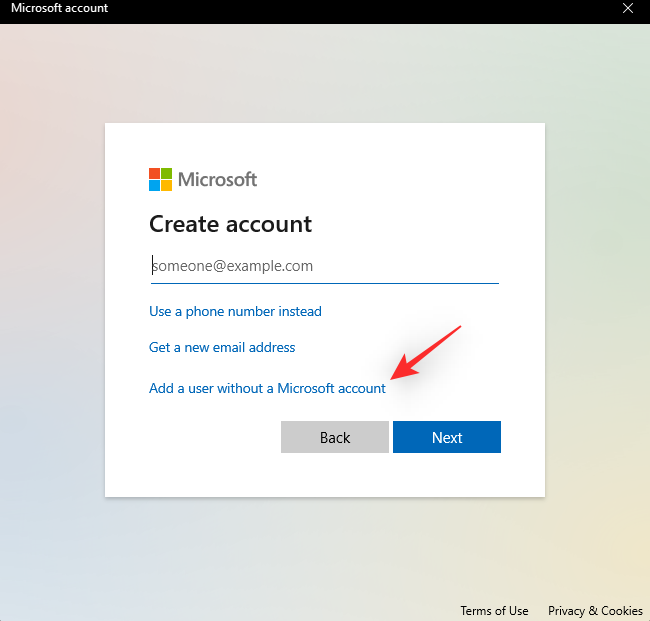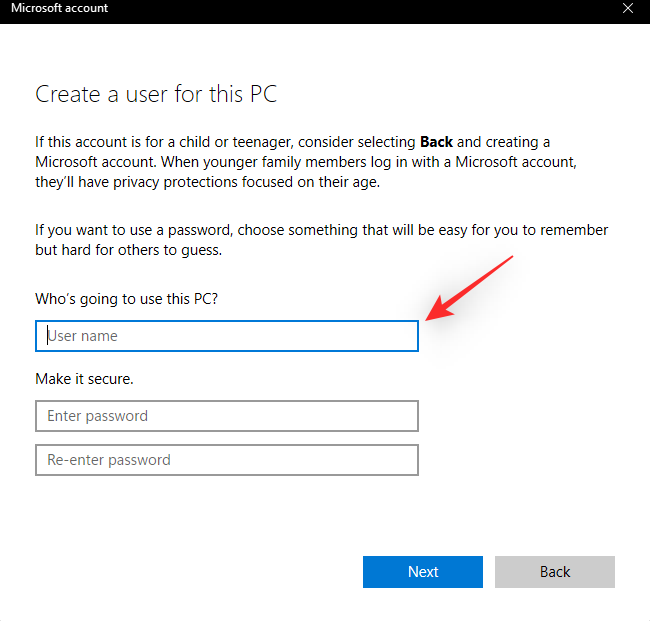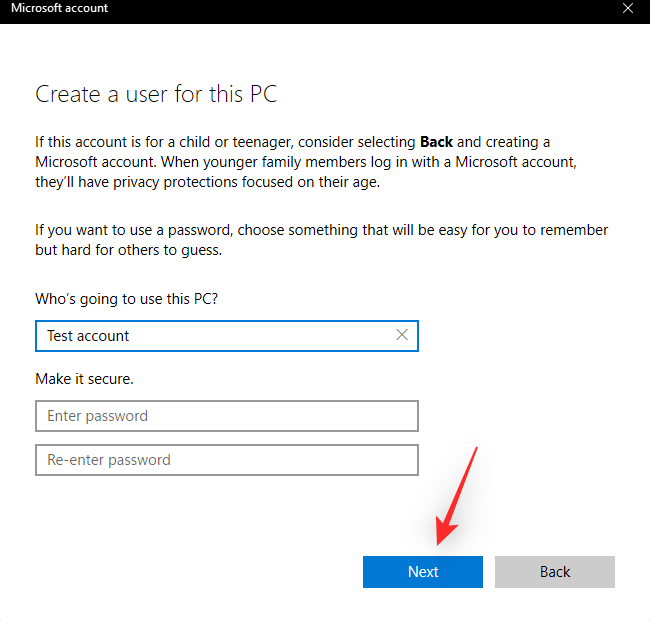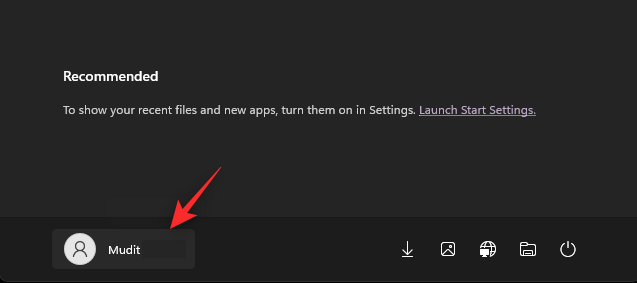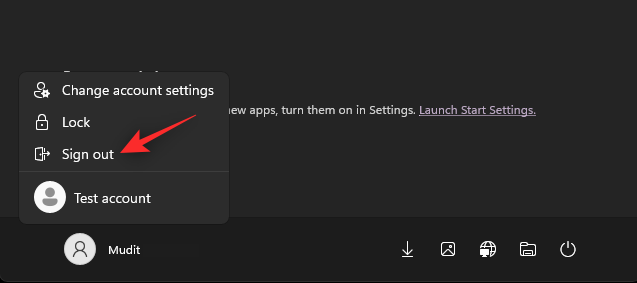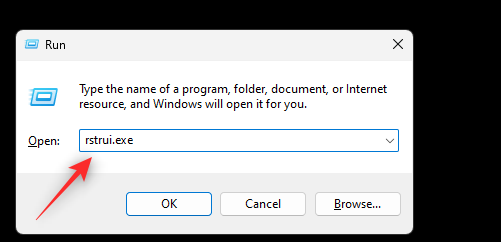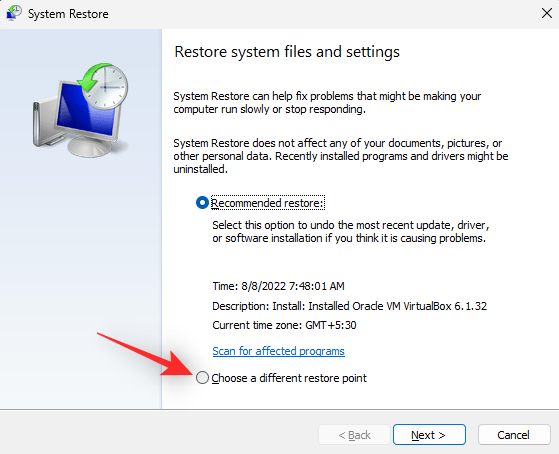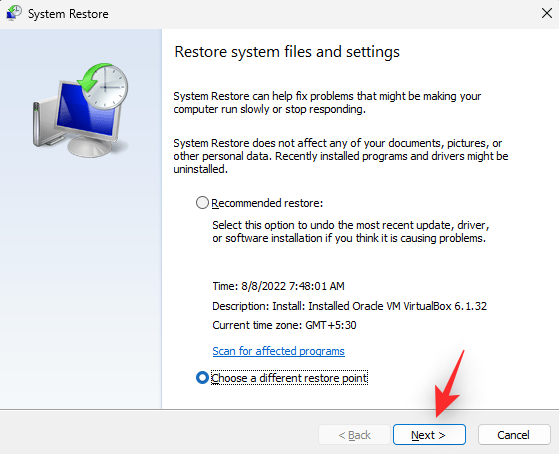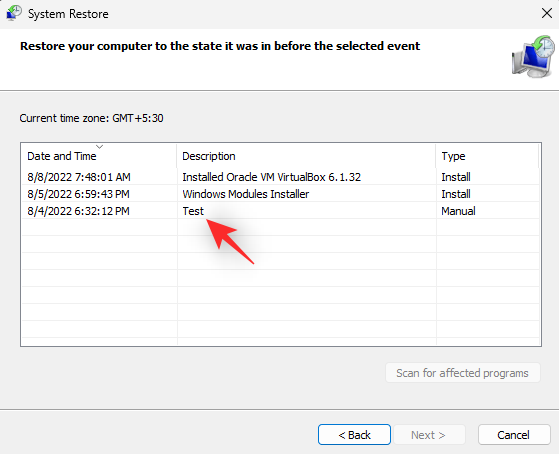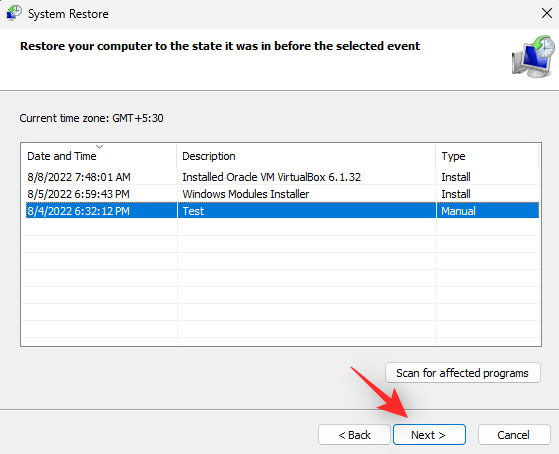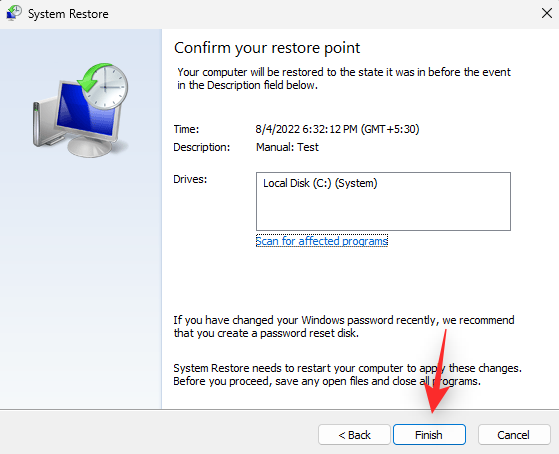Duplikace byla vždy skvělým způsobem, jak uchovat a sdílet soubory . Umožňuje vám vytvářet ruční zálohy, provádět snadné přenosy a dokonce i úpravy, které by mohly poškodit váš původní soubor, pokud by nebyl duplikován.
To však může být někdy obtížné, pokud se potýkáte s problémy při pokusu o použití schránky na počítači se systémem Windows. Někteří uživatelé Windows 11 v poslední době nemohli na svých systémech používat kopírování a vkládání. Tento problém může nastat z několika důvodů, a pokud jste na stejné lodi, zde je návod, jak jej opravit na vašem PC.
Jak opravit copy-paste ve Windows 11
Protože mnoho problémů může způsobit selhání funkce kopírování a vkládání v systému Windows, níže uvádíme nejběžnější řešení k vyřešení tohoto problému. Doporučujeme vám začít s první opravou a projít si seznam, dokud nebudete schopni problém vyřešit. Začněme.
Metoda 1: Zavřete všechny otevřené přehrávače videa
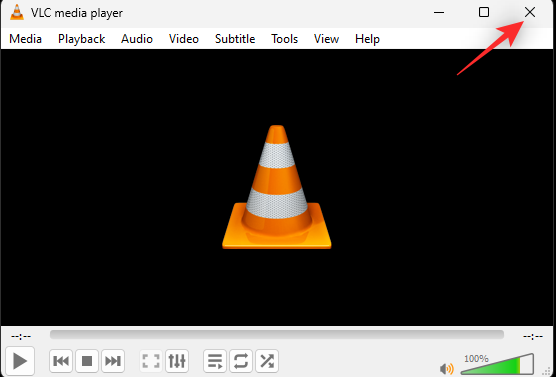
Pokud máte v počítači otevřené nějaké přehrávače videa, doporučujeme je zavřít. To zahrnuje přehrávače videa třetích stran, které vám pomohou přehrávat videa lokálně, a také webové přehrávače, které mohou být spuštěny na kartách vašeho prohlížeče na pozadí. Systém Windows používá schránku k ukládání a používání zkopírovaných položek ve vašem systému.
Kvůli ochraně soukromí a obsahu chráněného autorskými právy je schránka někdy v systému Windows 11 uzamčena. Zdá se, že to spouštějí přehrávače videa, zejména ty, které přehrávají materiál chráněný autorskými právy nebo šifrovaný materiál. Protože to uzamkne vaši schránku, nemůžete ve svém systému používat kopírování a vkládání. Totéž můžete opravit zavřením všech otevřených přehrávačů videa v počítači.
Související: Jak zastavit vyskakovací okna v systému Windows 11
Metoda 2: Restartujte aplikace
Schránka, jak je uvedeno výše, je jediné místo, kam systém Windows dočasně ukládá vaše zkopírované položky. Přestože jsou navrženy pro přístup ve většině aplikací, existují určité aplikace, kde je přístup ke schránce omezen. Toto omezení může někdy nesprávně identifikovat aplikace nebo se náhodně spouštět na pozadí, což může způsobit problémy se schránkou a v nejhorších případech vám bránit v použití funkce copy-paste ve vašem systému.
Doporučujeme restartovat příslušnou aplikaci ve vašem systému, kde nemůžete použít kopírování a vkládání. Restart pomůže znovu zaregistrovat služby a restartovat úlohy na pozadí, což by mělo pomoci vše obnovit a spustit na vašem PC. Mezi běžné aplikace, které čelí tomuto problému v systému Windows 11, patří hry třetích stran, textové procesory, tvůrci prezentací, editory obrázků a další.
Pokud se v takové aplikaci pokoušíte použít kopírování a vkládání, ale potýkáte se s problémy, restartování pomůže váš problém vyřešit.
aa
Související: Jak používat průvodce instalací Windows 11 k upgradu z Windows 10
Metoda 3: Místo toho použijte myš
Některé klávesnice mohou mít problémy s kopírováním a vkládáním položek. K tomu může dojít v důsledku vadných ovladačů, chybně identifikovaných klíčů nebo nesprávně fungujících klíčů. V některých případech může klávesnice selhat při registraci vašich modifikačních kláves, zatímco v jiných případech nemusí mít přístup do vaší schránky úplně. Některé klávesnice umožňují povolit nebo zakázat přístup do schránky v závislosti na vašich preferencích ochrany soukromí. Všechny tyto důvody vám mohou bránit v používání klávesových zkratek ke kopírování a vkládání do počítače. Totéž můžete ověřit a opravit tak, že se pokusíte pomocí myši zkopírovat a vložit položky do počítače.
Na příslušnou položku můžete klepnout pravým tlačítkem a z ní získat přístup k možnostem kopírování a vkládání.
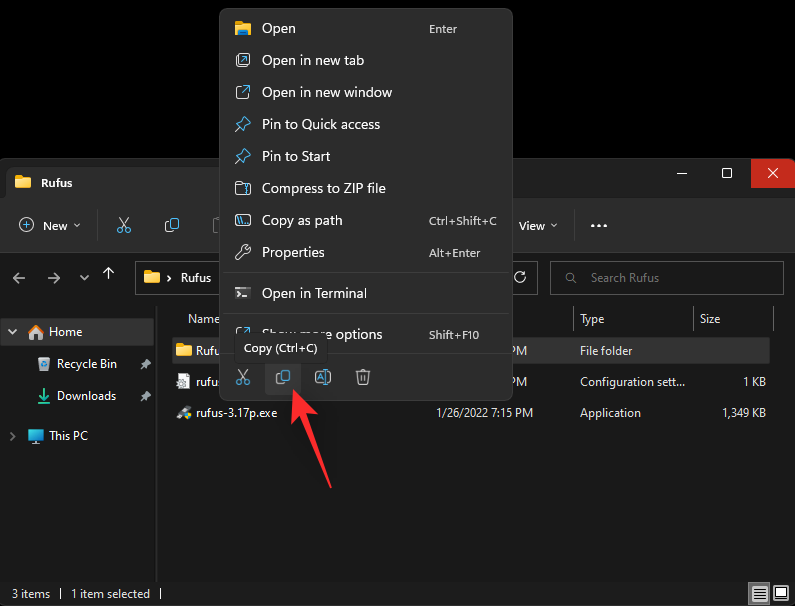
Ve Windows 11 máte také zkratky pro kopírování a vkládání v nabídce pásu v horní části Průzkumníka souborů.
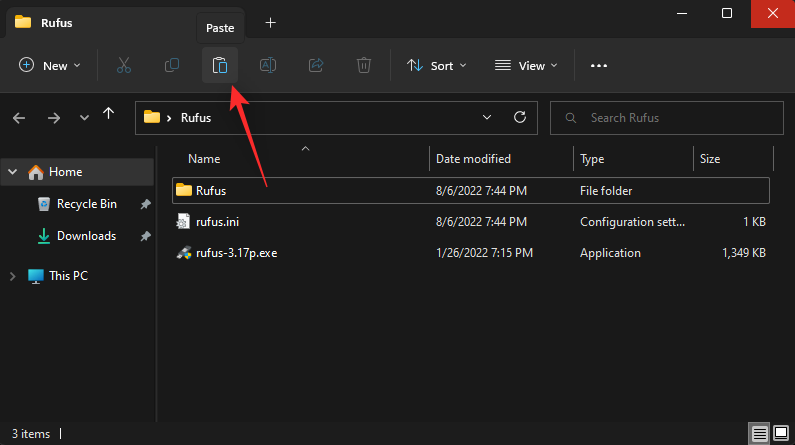
Pokud používáte aplikaci třetí strany, můžete použít buď možnosti kontextové nabídky po klepnutí pravým tlačítkem myši, nebo použít možnost Upravit na panelu nástrojů a zpřístupnit ji.
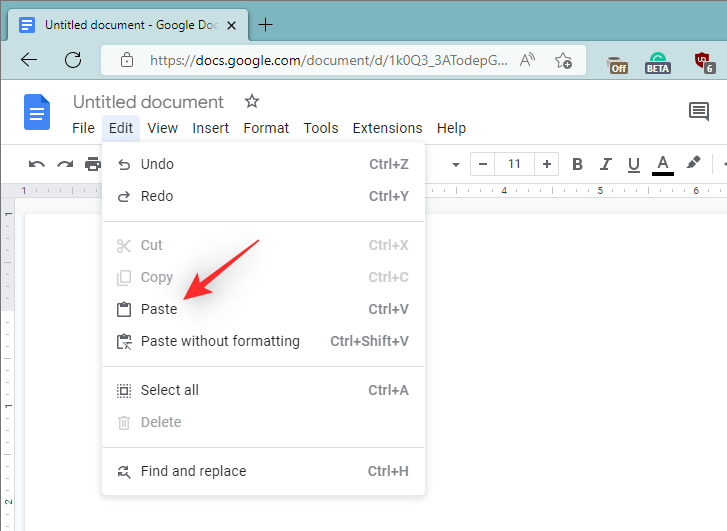
Pokud můžete kopírovat a vkládat položky pomocí myši na vašem počítači, pravděpodobně se potýkáte s problémy s klávesnicí. Chcete-li se pokusit problém vyřešit, doporučujeme použít opravy klávesnice uvedené v této příručce.
Související: Jak změnit písmo v systému Windows 11
Metoda 4: Restartujte Průzkumníka Windows
Průzkumník souborů, dříve známý jako Průzkumník Windows, je nedílnou součástí Windows od Windows 95. Tento správce souborů GUI umožňuje přístup k většině adresářů, cest, aplikací a souborů uložených ve vašem systému. Průzkumník Windows však může skončit čelit problémům na pozadí, zejména pokud jste upravili instalaci systému Windows 11.
Tyto chyby na pozadí mohou způsobit řadu problémů, včetně nemožnosti použít kopírování a vkládání ve vašem systému. V takových případech můžete zkusit restartovat Průzkumníka Windows ve vašem systému a pokusit se problém vyřešit. Postupujte podle níže uvedených kroků, které vám pomohou s procesem.
Stisknutím Ctrl + Shift + Escna klávesnici otevřete Správce úloh. Najděte a klikněte na Průzkumník Windows v seznamu procesů na obrazovce.
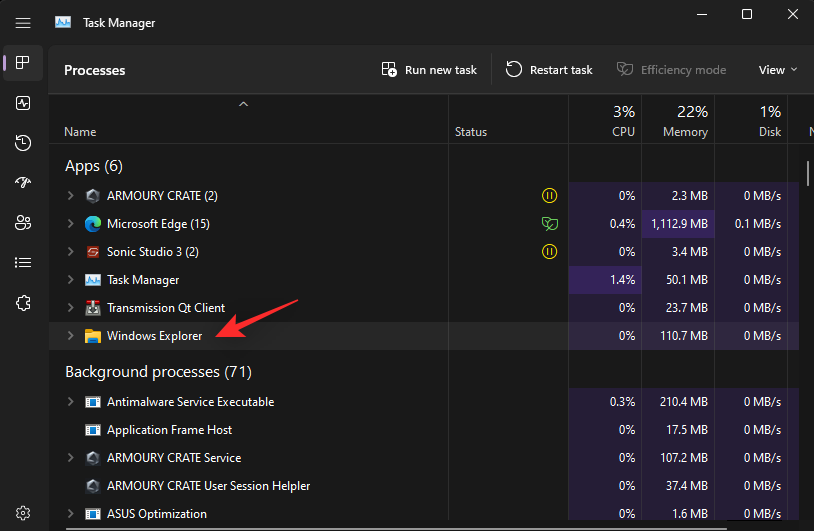
Nahoře klikněte na Restartovat úlohu .
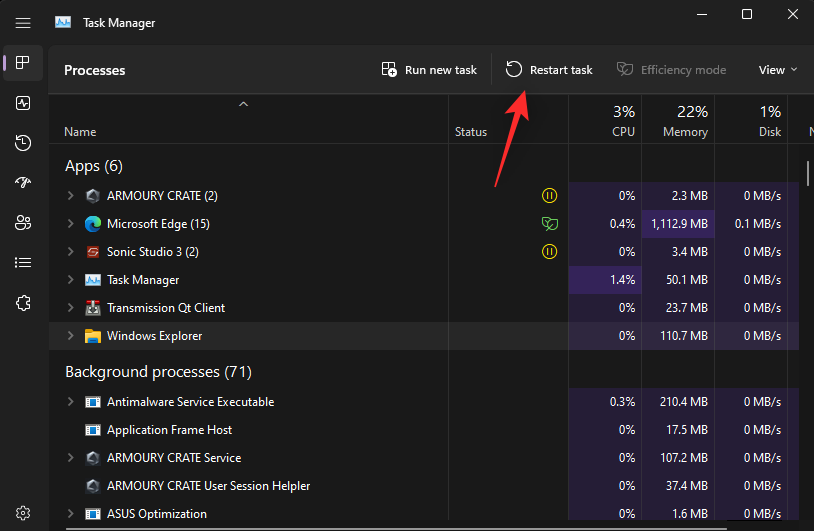
Průzkumník Windows se nyní zavře a znovu spustí na vašem počítači. Pokud se Průzkumník Windows potýkal s problémy na pozadí a bránil vám v používání kopírování a vkládání ve vašem systému, problém by měl být nyní vyřešen.
Související: 3 nejlepší způsoby, jak povolit nebo zakázat režim spánku v systému Windows 11
Metoda 5: Restartujte systém
Možná jste již restartovali svůj systém ve snaze tento problém vyřešit, ale pokud jste tak neučinili, důrazně doporučujeme zkusit restartovat počítač. Restartování počítače může pomoci s problémy, protože pomáhá restartovat služby Windows, znovu zaregistrovat programy, znovu spustit potřebné aplikace a aktualizovat ovladače hardwarových komponent. Pokud vám některá z těchto možností bránila v používání kopírování a vkládání ve vašem systému, restartování by vám mělo pomoci tento problém vyřešit.
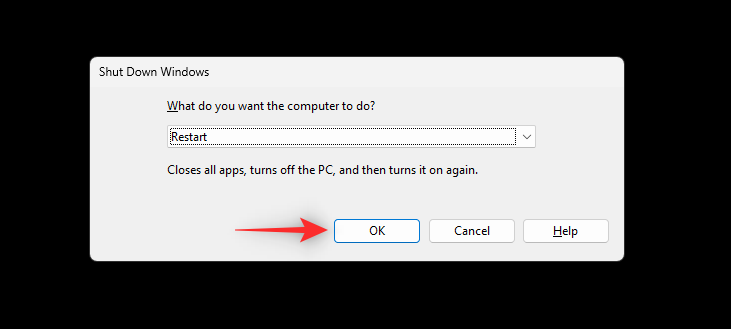
Doporučujeme restartovat systém pomocí možnosti nabídky Start, abyste zabránili rušení rychlého spuštění. Rychlé spuštění je nová funkce ve Windows 11, která je ve výchozím nastavení povolena. Rychlé spuštění používá místo toho hibernaci ke zkrácení doby spouštění systémů. To však může zabránit zamýšlenému restartování služeb systému Windows a dalších součástí. Můžete také ručně zakázat rychlé spuštění a restartovat počítač. Chcete-li ve svém systému zakázat rychlé spuštění, použijte níže uvedenou příručku.
Stiskněte Windows + Rpro spuštění Run .
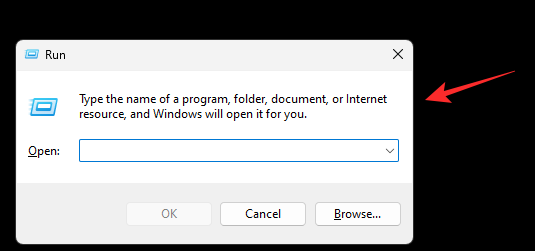
Zadejte následující a stiskněte Enter.
powercfg.cpl
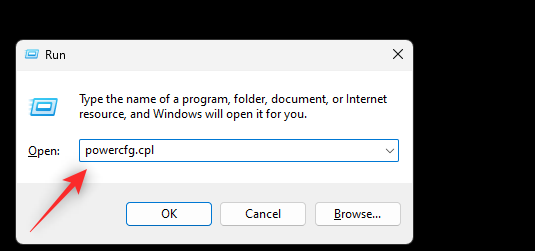
Klikněte na možnost Vybrat, co dělají tlačítka napájení .
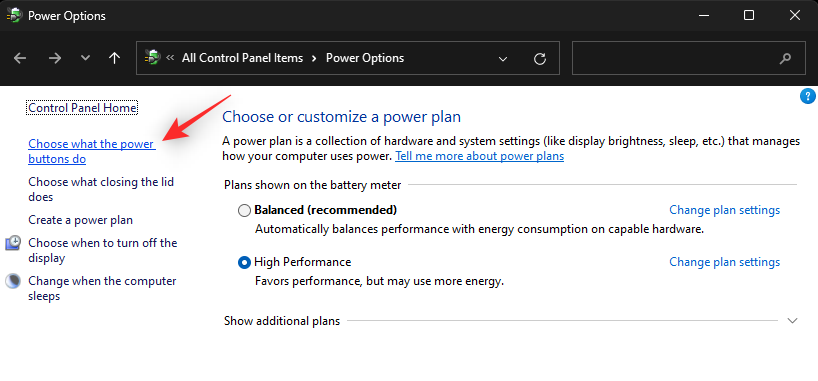
Nyní klikněte na Změnit nastavení, která jsou momentálně nedostupná .
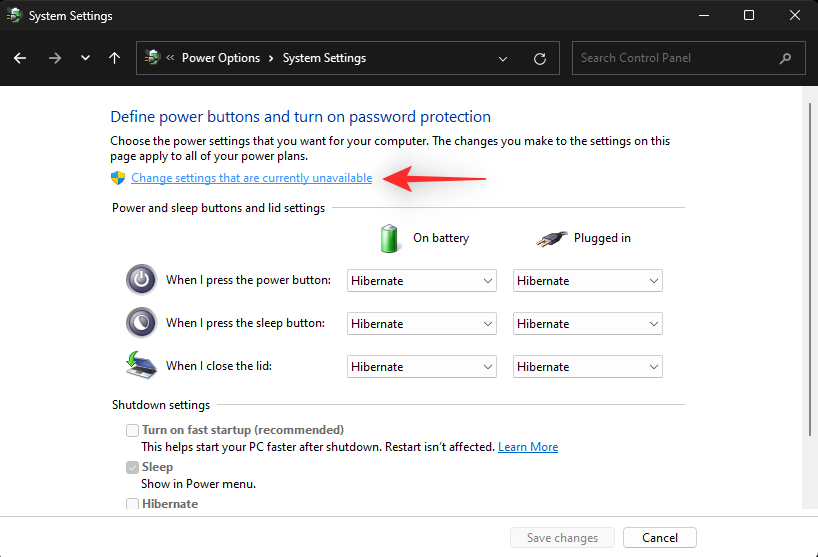
Zrušte zaškrtnutí políčka Zapnout rychlé spuštění (doporučeno) .
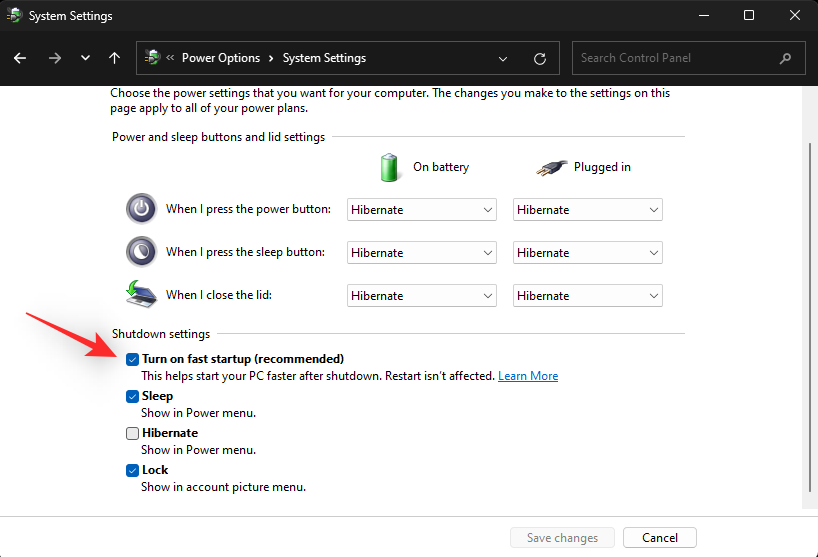
Klikněte na Uložit změny .

Rychlé spuštění bude nyní pro váš počítač zakázáno. Nyní můžete restartovat systém, jak bylo zamýšleno. Pokud vám služby systému Windows nebo chyby na pozadí bránily v používání kopírování a vkládání ve vašem systému, problém by měl být nyní ve vašem systému vyřešen.
Metoda 6: Spusťte skenování SFC
Kontrola SFC nebo kontrola systémových souborů může pomoci opravit systémové soubory ve vašem systému. Systémové soubory Windows se mohou poškodit a při používání počítače a instalaci aktualizací systému Windows čelit problémům nebo chybám na pozadí. Kontrola SFC může pomoci zkontrolovat všechny vaše systémové soubory a automaticky nahradit poškozené na pozadí. Níže uvedené kroky vám pomohou spustit skenování SFC ve vašem systému.
Stiskněte Windows + Rpro spuštění Run .
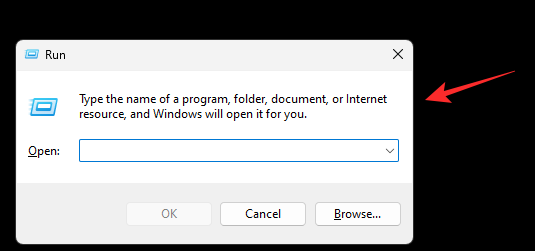
Zadejte následující a stiskněte Ctrl + Shift + Enter.
cmd
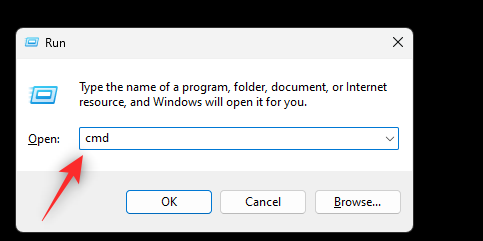
Nyní použijte následující příkaz ke spuštění skenování SFC.
sfc /scannow
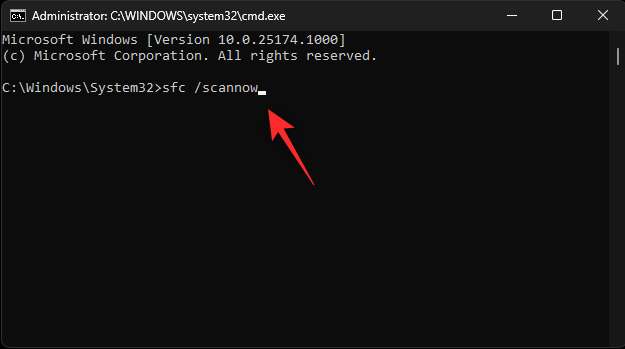
Po dokončení procesu zavřete CMD pomocí následujícího příkazu.
exit
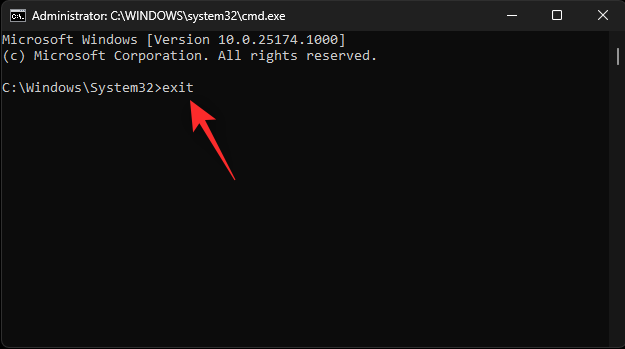
A to je vše! Nyní budete mít naskenované a opravené systémové soubory ve vašem systému. Pokud vám poškozené systémové soubory bránily v používání kopírování a vkládání na vašem počítači, problém by měl být nyní vyřešen.
Metoda 7: Spusťte Chkdsk
Chkdsk je další vestavěný nástroj příkazového řádku systému Windows, který pomáhá kontrolovat chyby disku v systému. Chyby disku mohou vést k nepřístupným souborům a službám, které vám mohou bránit v používání funkcí systému Windows, včetně kopírování a vkládání do počítače. Pomocí níže uvedených kroků prohledejte spouštěcí jednotku, zda neobsahuje chyby.
Stisknutím Windows + iotevřete aplikaci Nastavení . Nyní klikněte na Obnovení na pravé straně.
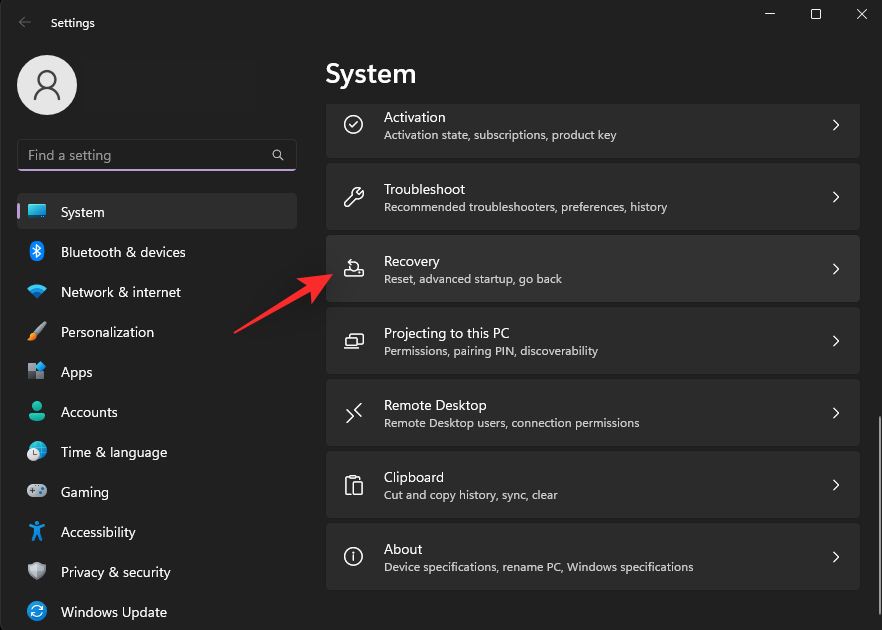
Klikněte na Restartovat nyní .
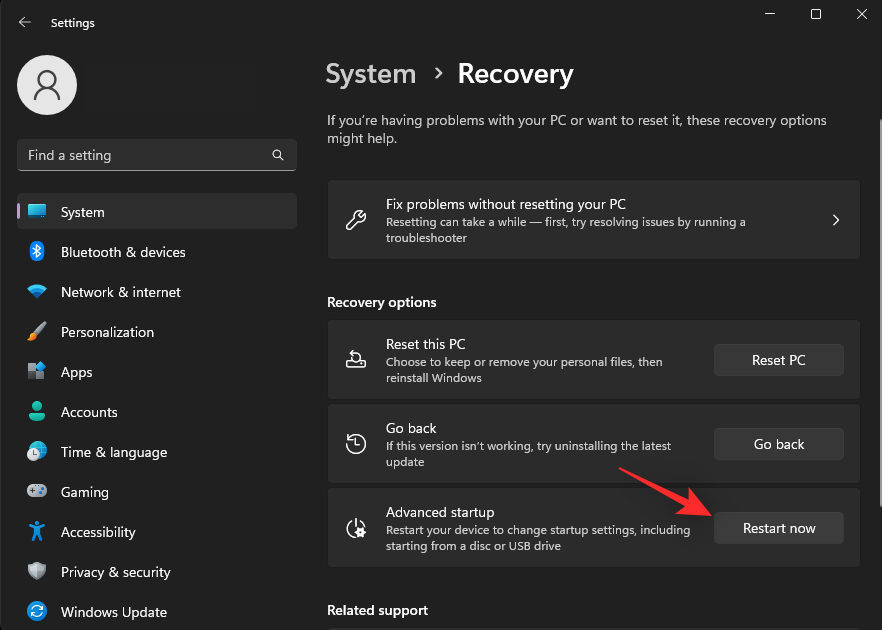
Váš počítač se nyní restartuje a spustí se do režimu obnovení. Klikněte na možnost Odstraňování problémů .
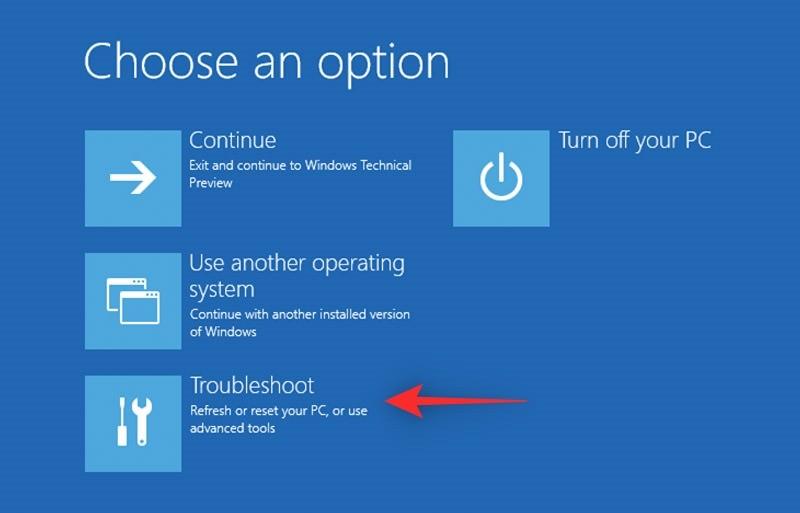
Nyní klikněte a vyberte Příkazový řádek .
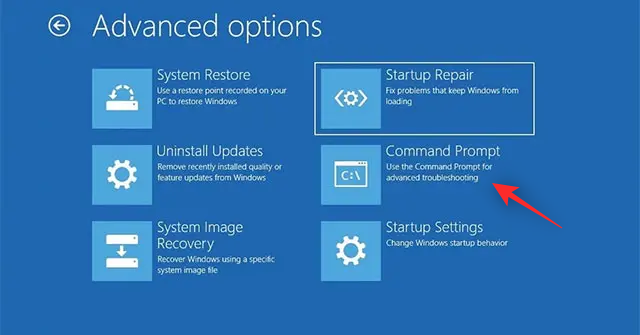
CMD se nyní spustí v režimu obnovy. Pomocí následujícího příkazu zkontrolujte chyby na spouštěcí jednotce. Nahraďte C: příslušným písmenem pro vaši spouštěcí jednotku, pokud je to možné.
chkdsk c: /f /x /r
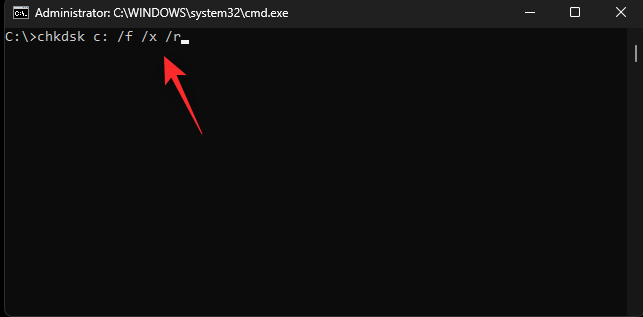
Po dokončení skenování zavřete CMD pomocí následujícího příkazu.
exit
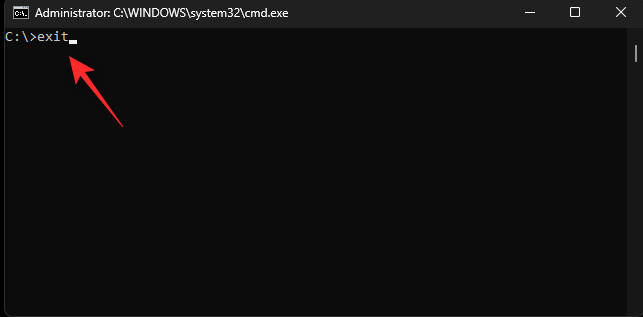
Nyní můžete restartovat počítač a spustit normálně. Pokud vám chyby na disku bránily v použití funkce copy-paste na vašem počítači, problém by měl být nyní vyřešen.
Metoda 8: Spusťte DISM
Příkaz DISM vám může pomoci opravit bitovou kopii Windows pro vaši aktuální instalaci Windows 11. Je to skvělý způsob, jak vyřešit problémy s instalací systému Windows, včetně poškozených systémových souborů, chybějících aplikací, služeb, funkcí a dalších. Použijte níže uvedené kroky, které vám pomohou spustit totéž na vašem PC.
Stiskněte Windows + Rpro spuštění Run .
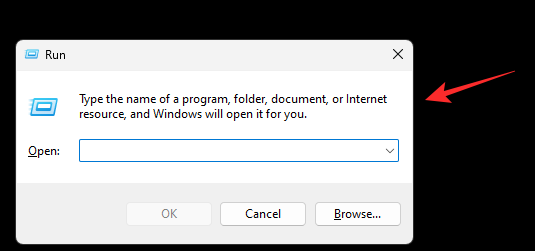
Zadejte následující a stiskněte Ctrl + Shift + Enter.
cmd
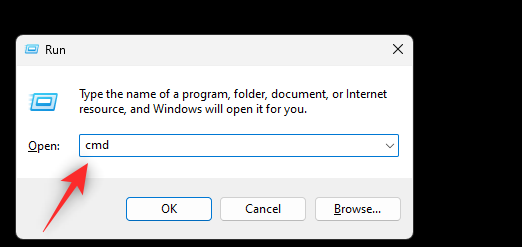
Nyní zadejte následující příkaz a stiskněte Enter.
DISM /Online /Cleanup-Image /RestoreHealth
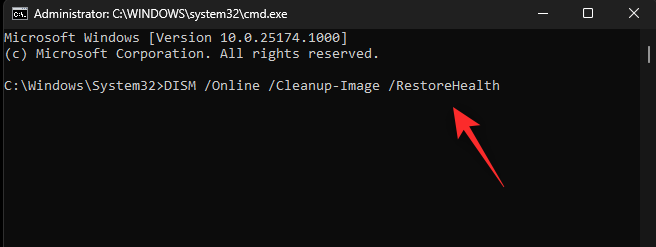
Jakmile proces skončí, pomocí příkazu níže zavřete CMD.
exit
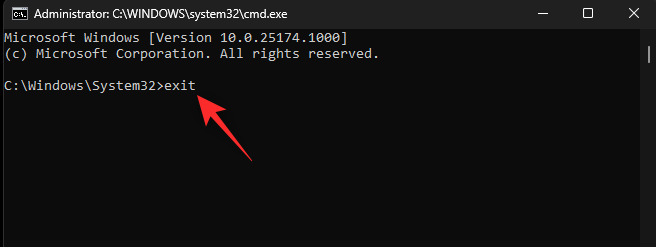
A to je vše! Nyní budete mít opravenou instalaci Windows 11, což by mělo pomoci opravit kopírování a vkládání ve vašem systému.
Metoda 9: Odstraňte poškozené zóny z Editoru registru
Poškozené zóny v editoru registru vám také mohou bránit v přístupu ke schránce, což může narušit kopírování a vkládání v systému Windows 11. Následující kroky vám pomohou odstranit poškozené zóny z Editoru registru.
Stiskněte Windows + Rpro spuštění Run .
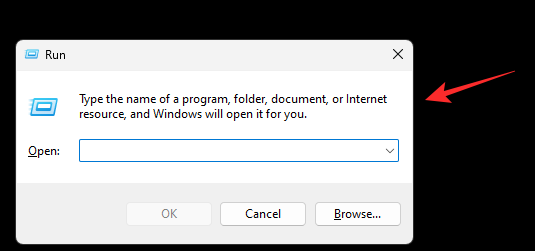
Zadejte následující a stiskněte Enter.
regedit
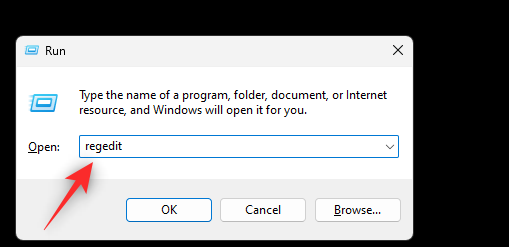
Nyní přejděte na následující cestu pomocí levého postranního panelu. Můžete také zkopírovat a vložit cestu níže do adresního řádku nahoře.
Computer\HKEY_CURRENT_USER\Software\Microsoft\Windows\CurrentVersion\Internet Settings\Zones
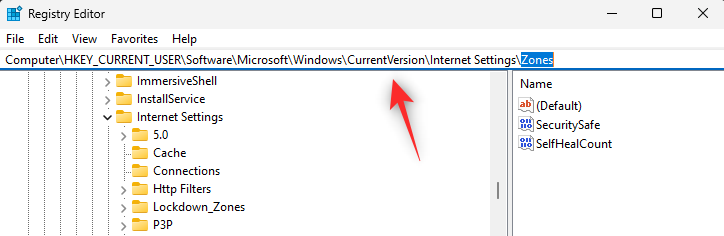
Dvakrát klikněte a rozbalte Zóny na levé straně.
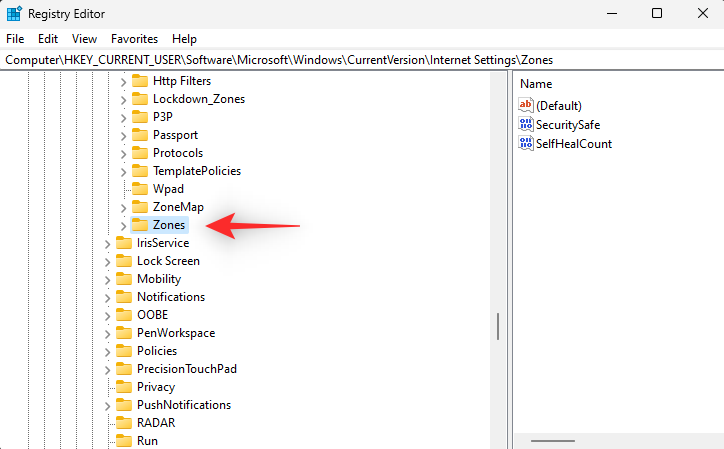
Pokud v části Zóny najdete nějaké hodnoty klíče nad 0 , klikněte a vyberte je.
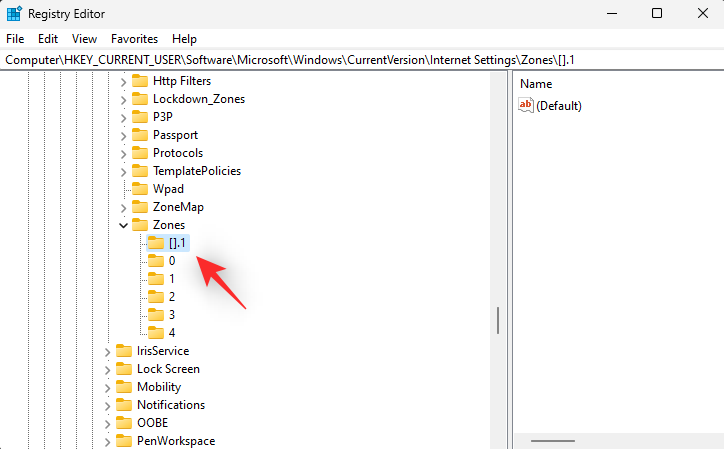
Chcete-li totéž odstranit, stiskněte Del na klávesnici. Klepnutím na Ano potvrďte svou volbu.
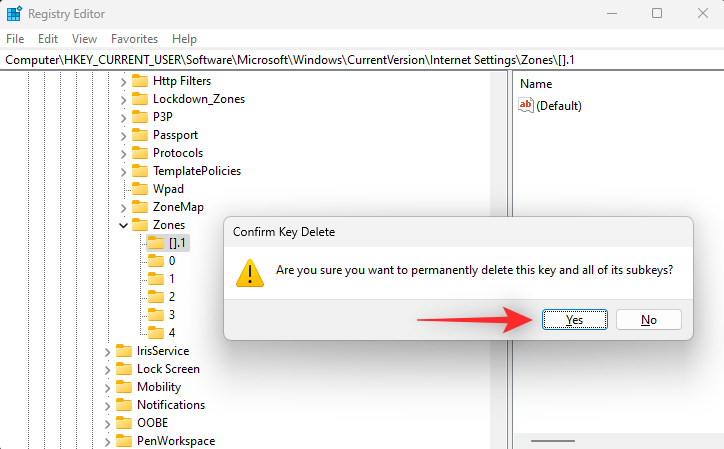
Nyní pokračujte ve smazání všech dalších hodnot klíčů, které mohou být na vašem počítači vyšší než 0 . Po dokončení zavřete Editor registru a restartujte počítač. Pokud vám poškozené zóny bránily v přístupu ke kopírování a vkládání ve vašem systému, problém by měl být nyní vyřešen.
Metoda 10: Resetujte schránku vzdálené plochy
Pokud jste uživatelem vzdálené plochy, můžete se potýkat s problémy se schránkou vzdálené plochy. Pomocí níže uvedených kroků jej můžete resetovat, abyste zjistili, zda to problém vyřeší. Začněme.
Stisknutím Windows + Espusťte Průzkumníka souborů a přejděte na následující cestu v počítači.
C:\Windows\System32
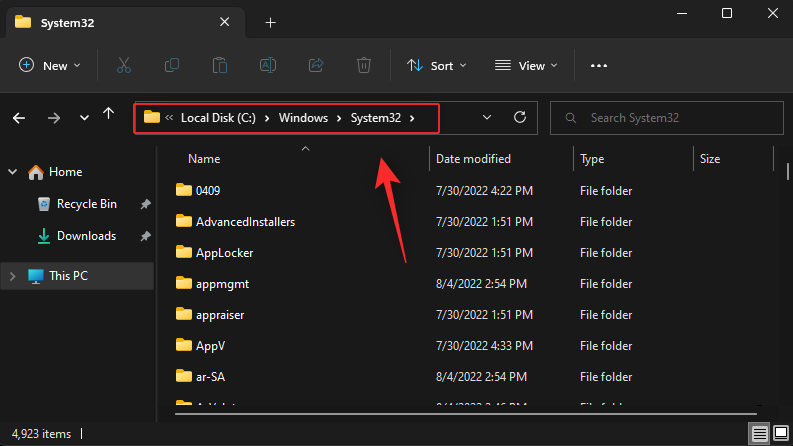
Poznámka: Nahraďte C: příslušným písmenem pro vaši spouštěcí jednotku, pokud je to možné.
Ve složce vyhledejte rdpclip.exe . Po nalezení klikněte pravým tlačítkem na totéž.
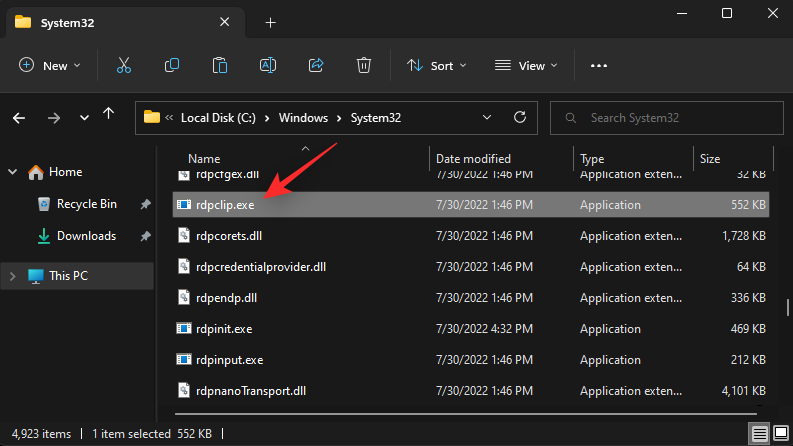
Vyberte Spustit jako správce .
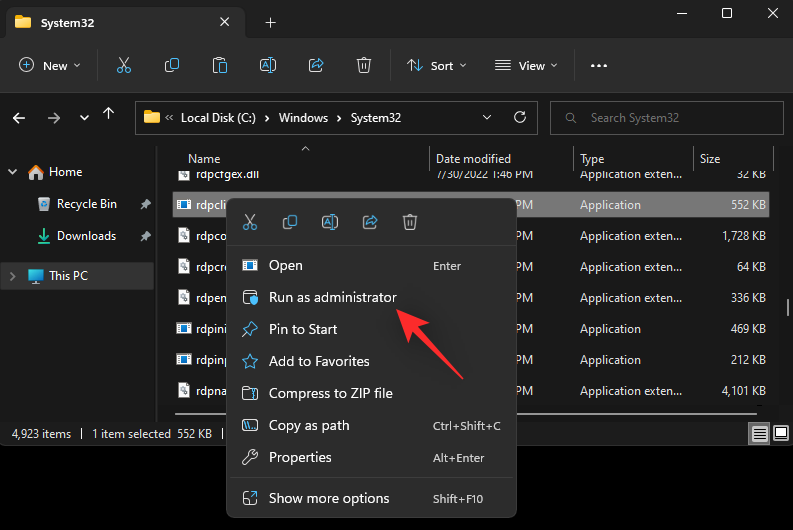
Nyní klikněte pravým tlačítkem myši na dwm.exe ve stejné složce a vyberte Spustit jako správce .
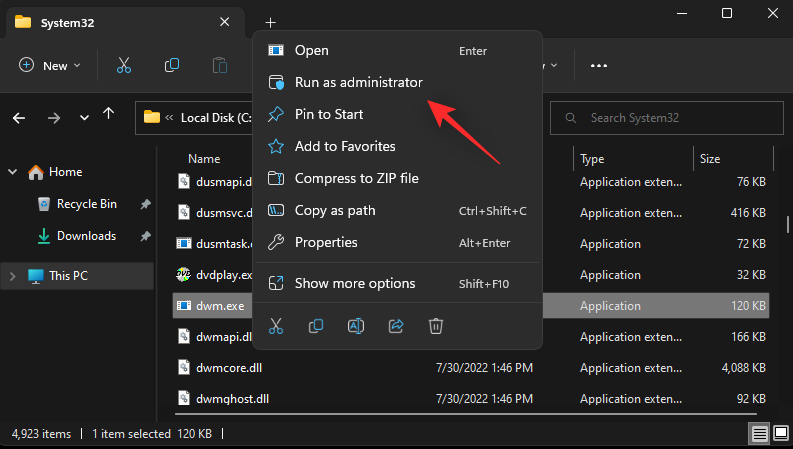
Jakmile budete hotovi, restartujte počítač a kopírování a vkládání by nyní mělo na vašem počítači fungovat tak, jak bylo zamýšleno.
Metoda 11: Vymažte mezipaměť schránky
Poškozená nebo špatně nakonfigurovaná mezipaměť schránky vám také může zabránit v použití funkce kopírování a vkládání na vašem počítači se systémem Windows 11, jak bylo zamýšleno. Níže uvedené kroky vám pomohou vymazat mezipaměť schránky.
Stiskněte Windows + Rpro spuštění Run .
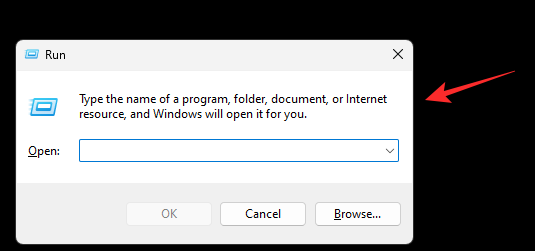
Zadejte následující a stiskněte Ctrl + Shift + Enter.
cmd
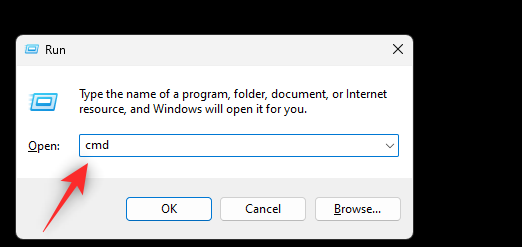
Nyní použijte následující příkaz k vymazání mezipaměti schránky.
echo off | clip
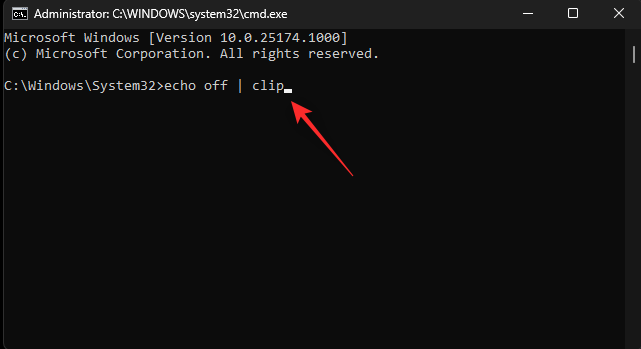
Po dokončení použijte následující příkaz k ukončení CMD.
exit
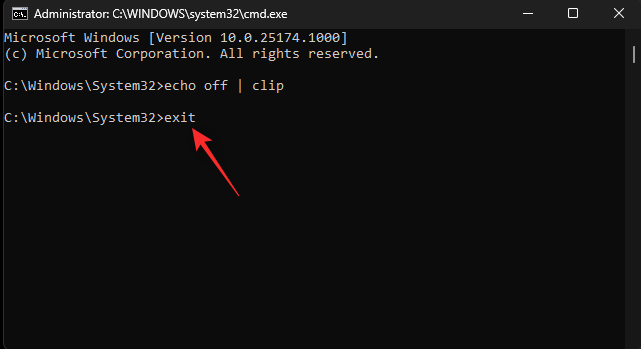
Nyní budete mít vymazanou mezipaměť schránky. Pokud vám poškozená mezipaměť bránila v kopírování a vkládání v systému Windows 11, měla by být nyní opravena ve vašem počítači.
Metoda 12: Vyzkoušejte opravu historie cloudu
Pokud kopírování a vkládání na vašem počítači stále nefunguje, zkuste opravit cloudovou historii schránky Windows 11. To může pomoci s problémy se synchronizací cloudu pro vaši schránku, které mohou způsobovat problémy s kopírováním a vkládáním do vašeho systému. Použijte níže uvedené kroky, které vám pomohou s procesem.
Stiskněte Windows + Rpro spuštění Run .
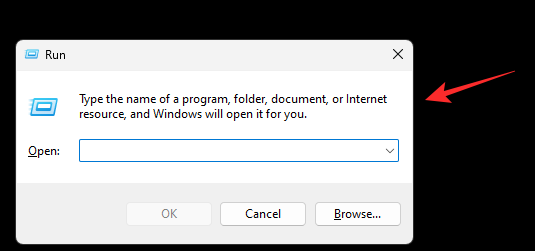
Zadejte následující a stiskněte Enter.
regedit
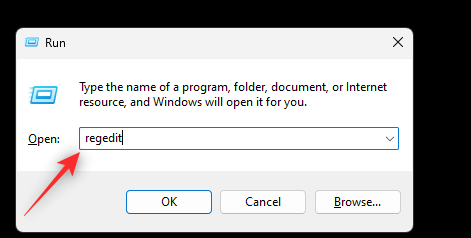
Nyní přejděte na následující cestu pomocí levého postranního panelu.
HKEY_LOCAL_MACHINE\SOFTWARE\Microsoft\Clipboard
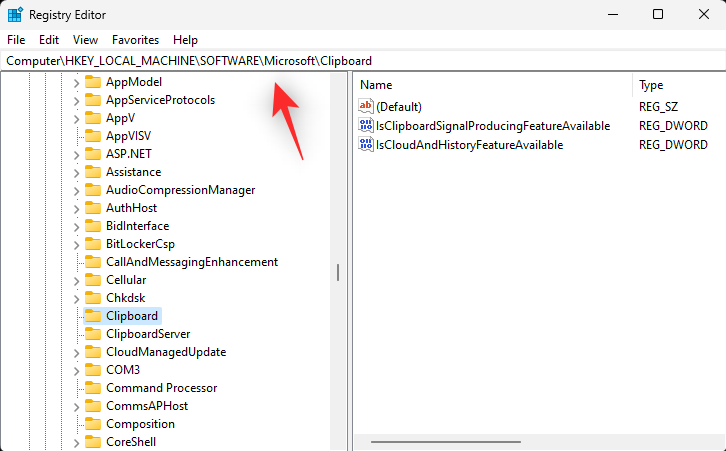
S vybranou schránkou na levé straně dvakrát klikněte na IsCloudAndHistoryFeatureAvailable .
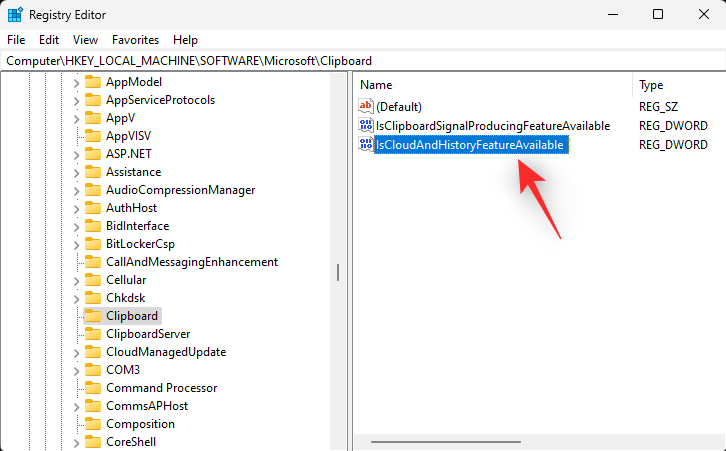
Nastavte jeho Údaj hodnoty na 1 .
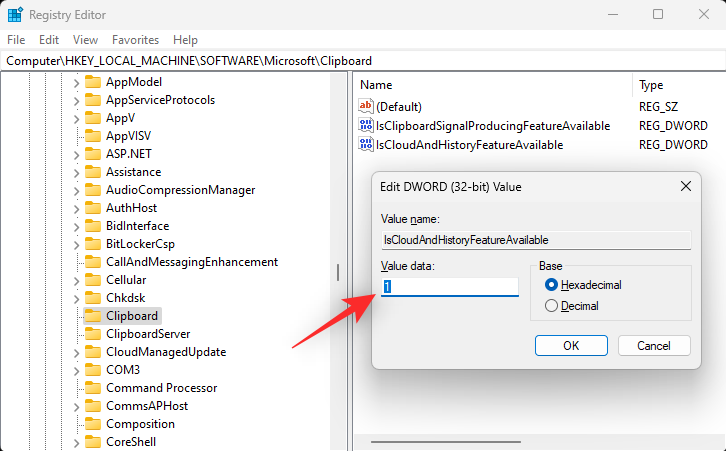
Po dokončení klikněte na OK , abyste změny uložili.
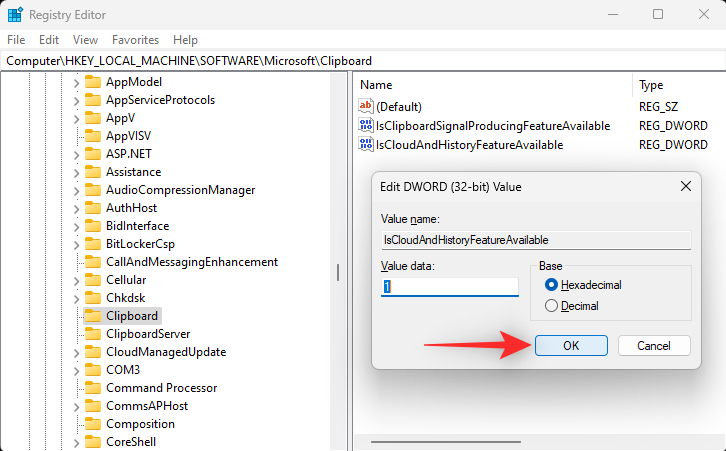
Restartujte systém a zkuste použít kopírování a vkládání podle plánu. To by mělo pomoci opravit funkci kopírování a vkládání, pokud jste měli problémy s registrem ve vašem systému.
Metoda 13: Zakažte přesměrování schránky
Přesměrování schránky je hodnota zásad skupiny, která může zabránit přístupu ke schránce v systémech Windows, pokud je povolena. Je to zásada vzdáleného uživatele, která pomáhá měnit a spravovat to, co je uloženo ve schránce. Problémy s tím samým však mohou způsobit přerušení kopírování a vkládání na určitých počítačích se systémem Windows 11. Deaktivace této zásady může pomoci vyřešit problémy s kopírováním a vkládáním. Níže uvedené kroky vám pomohou s tímto procesem.
Stiskněte Windows + Rpro spuštění Run .
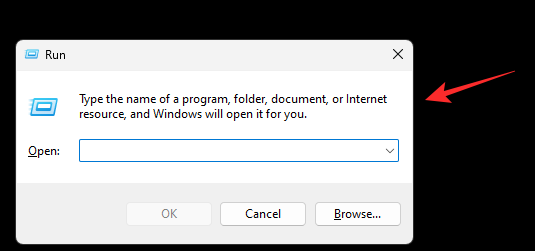
Zadejte následující a stiskněte Enter.
gpedit.msc
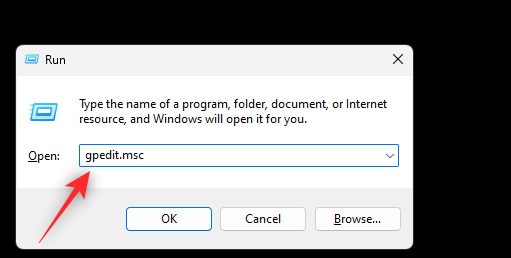
Nyní přejděte na následující místo pomocí levého postranního panelu.
Computer Configuration > Administrative Templates > Windows Components > Remote Desktop Services > Remote Desktop Session Host > Devices and Resources Redirection
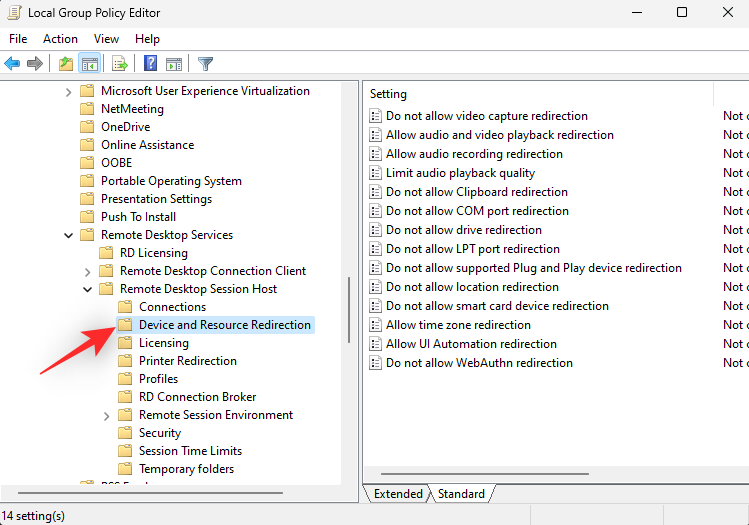
Dvakrát klikněte na Nepovolit přesměrování schránky , jak je znázorněno níže.
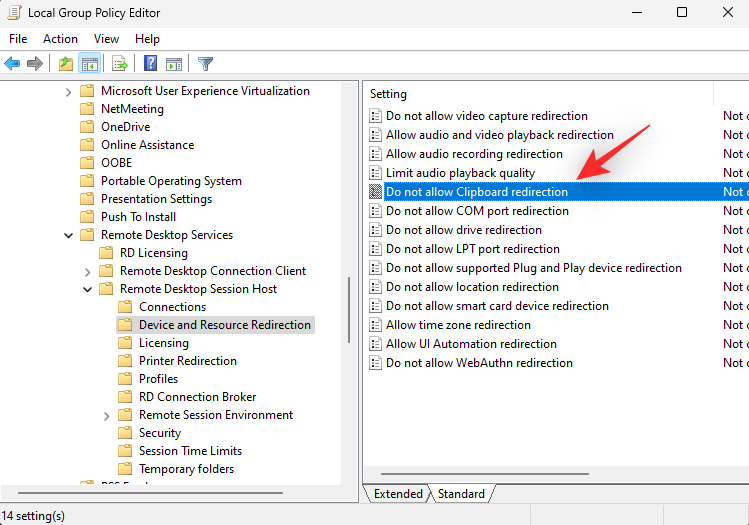
Pokud je zásada povolena , klikněte a vyberte podle svých preferencí buď Zakázáno nebo Nekonfigurováno .
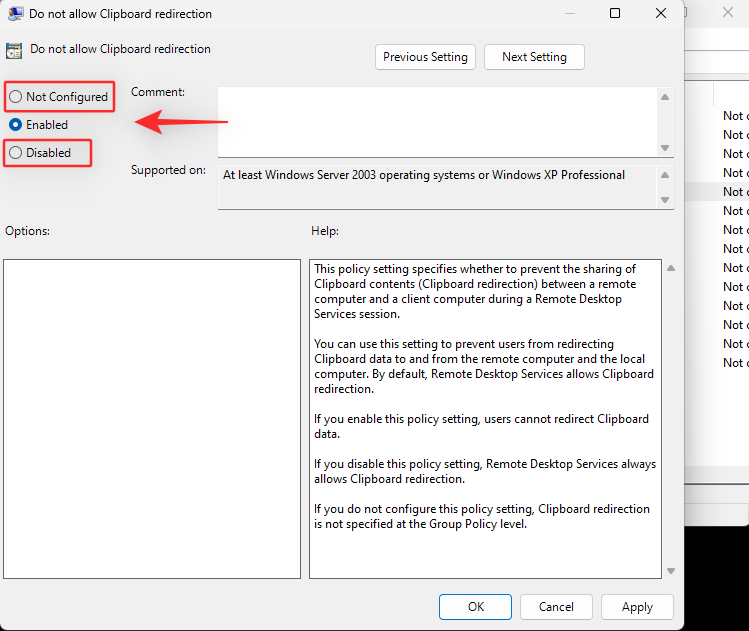
Klepněte na tlačítko OK .
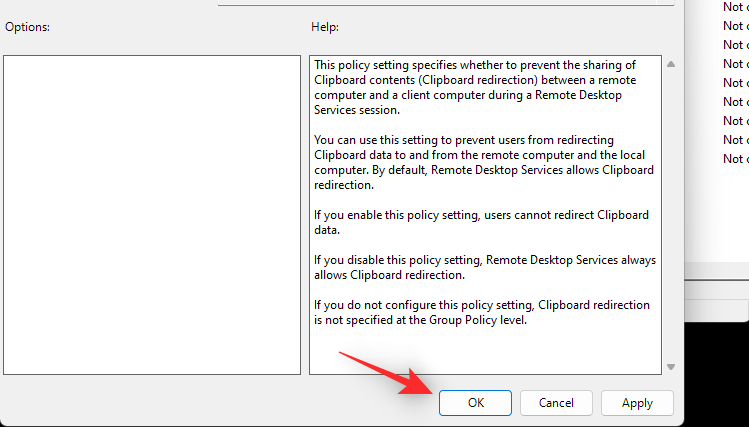
Stiskněte Windows + Rpro opětovné spuštění Run .
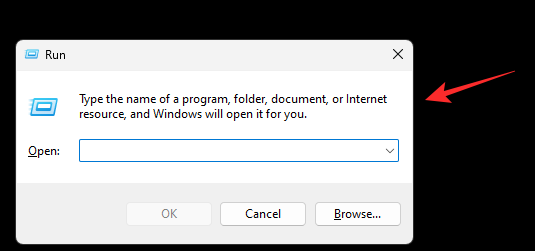
Zadejte následující a stiskněte Ctrl + Shift + Enter.
cmd
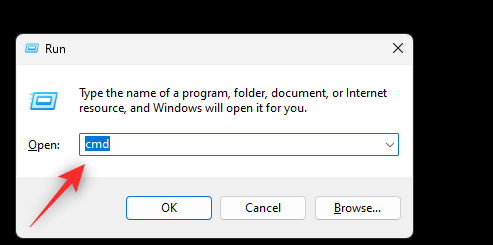
Nyní zadejte a proveďte následující příkaz.
gpupdate /force
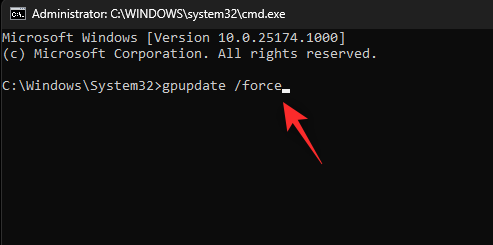
Po dokončení použijte následující příkaz k ukončení CMD.
exit
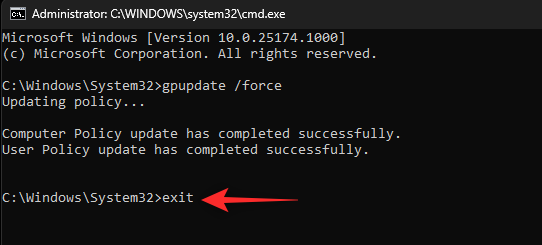
Restartujte počítač a zkuste znovu použít kopírování a vkládání. Pokud přesměrování schránky způsobovalo problémy se synchronizací cloudu a další, mělo by být nyní ve vašem systému opraveno.
Metoda 14: Použijte Poradce při potížích systému Windows
Můžete čelit problémům specifickým pro váš systém a instalaci Windows. Poradci při potížích se systémem Windows vám mohou pomoci opravit totéž v počítači. Doporučujeme spustit několik nástrojů pro odstraňování problémů a zjistit, zda to problém nevyřeší. Použijte níže uvedené kroky, které vám pomohou s procesem.
Stisknutím Windows + ispustíte aplikaci Nastavení . Klikněte na možnost Odstraňování problémů vpravo.
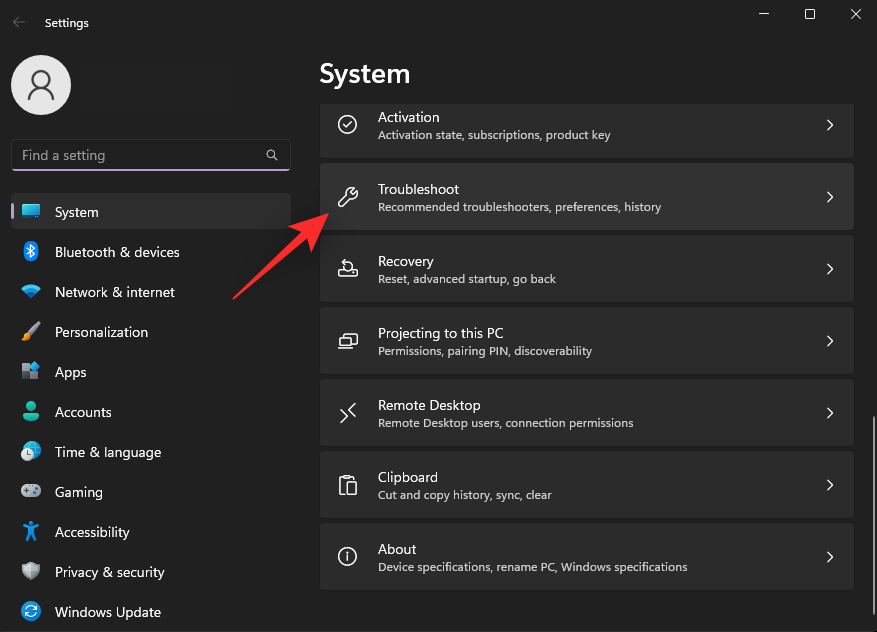
Nyní klikněte na Další nástroje pro odstraňování problémů .
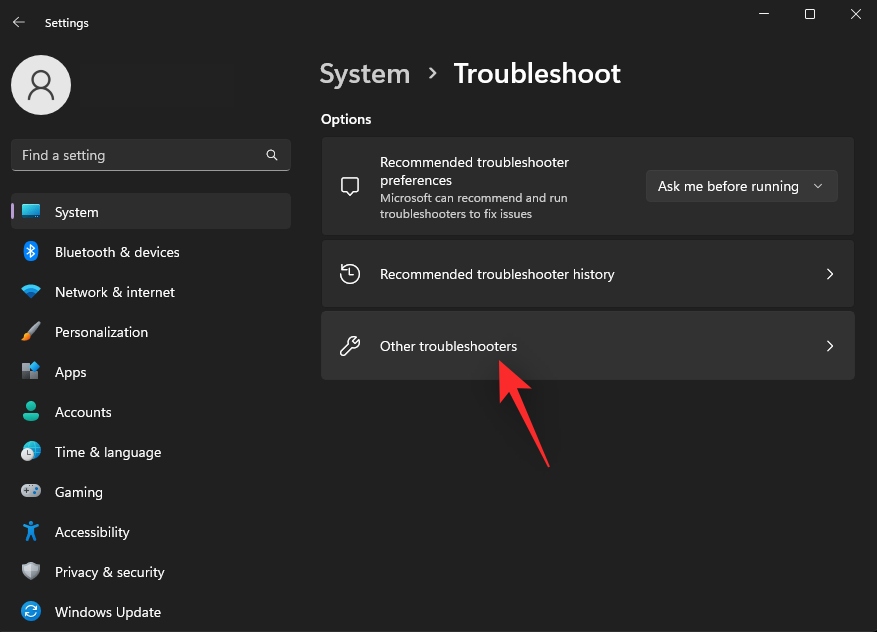
Klikněte na Spustit vedle Klávesnice .
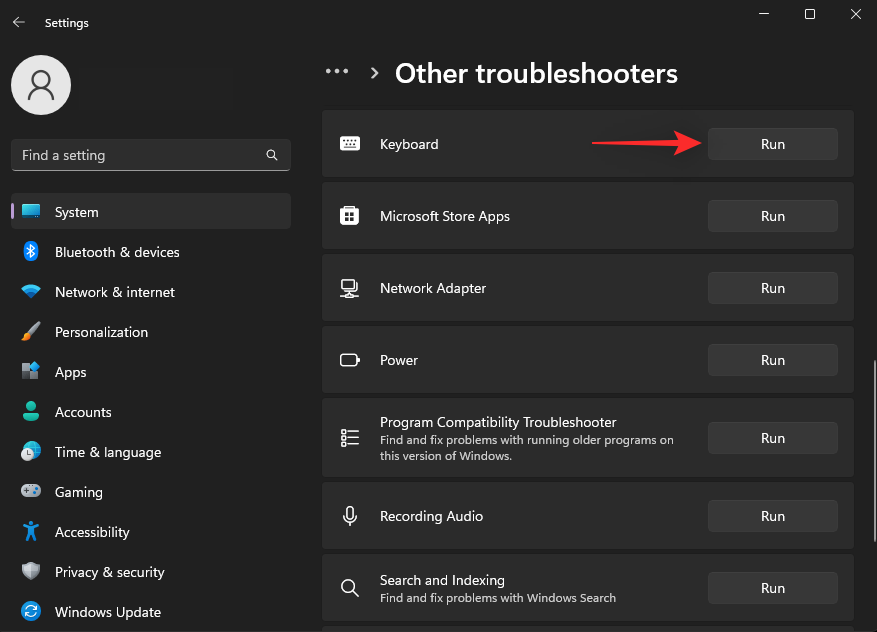
Nyní se spustí nástroj pro odstraňování problémů a prohledá váš systém, zda neobsahuje problémy. Pokud jsou nějaké nalezeny, budou vám automaticky navrženy opravy. Kliknutím na Použít tuto opravu vyzkoušejte navrhovanou opravu. Pokud budete vyzváni , klikněte na Restart now ( Restartovat nyní ) a restartujte systém.
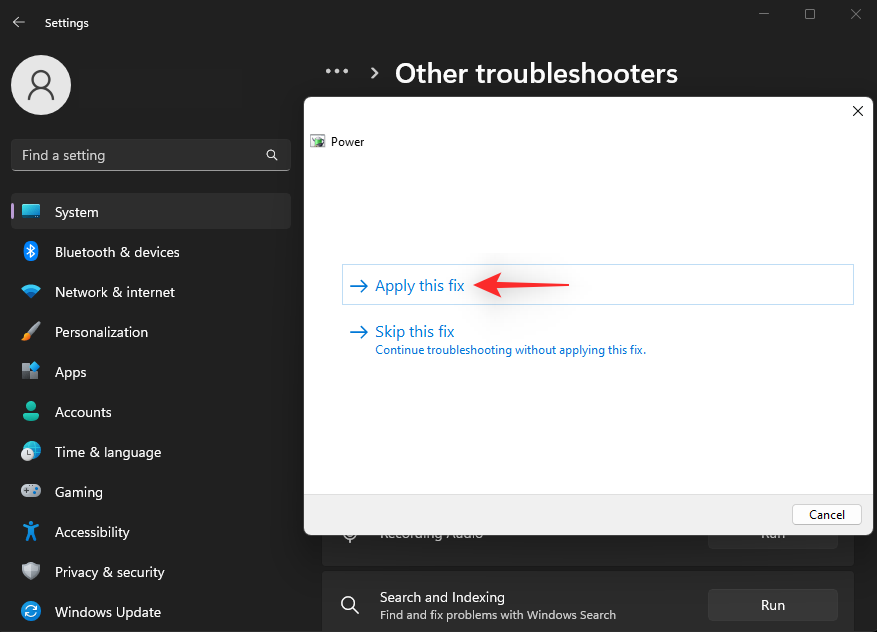
Podobně spusťte ve svém systému také následující nástroje pro odstraňování problémů.
- Vyhledávání a indexování
- Přehrávání videa
- Napájení
- Windows Update
Pokud vám problém se systémem Windows na pozadí bránil v použití kopírování a vkládání na vašem počítači, měl by být nyní opraven.
Metoda 15: Zakažte odesílání Microsoft Office do doplňku BT
SendToBluetooth je doplněk Microsoft Office, který je známý tím, že způsobuje problémy se schránkou ve Windows. Doporučujeme vám zkusit totéž zakázat ve vašem systému, abyste zjistili, zda to za vás nevyřeší kopírování a vkládání. Začněme.
Spusťte aplikaci Office, kde máte nainstalovaný SendToBluetooth, a klikněte na Soubor .
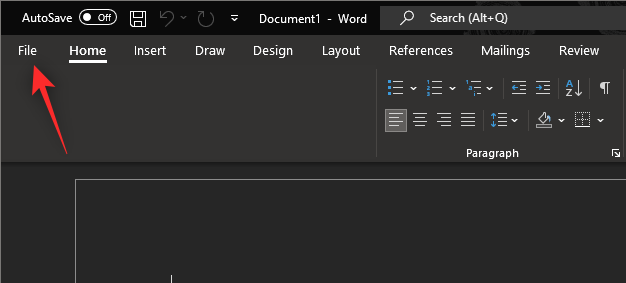
Nyní klikněte na Možnosti .
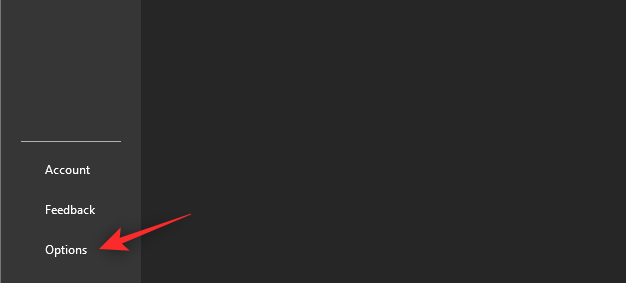
Vyberte Doplňky na levé straně.
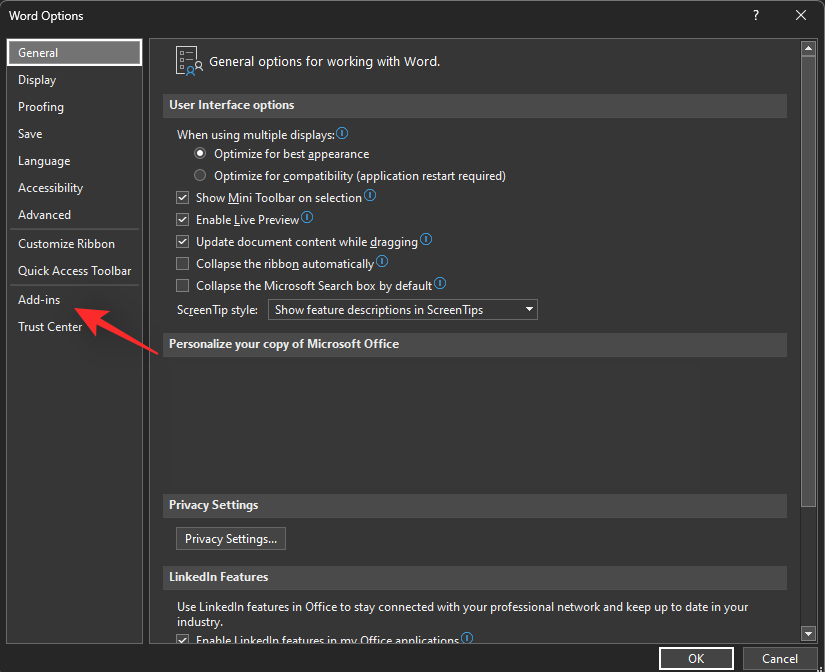
Klikněte na rozevírací nabídku Spravovat a vyberte Doplňky modelu COM .
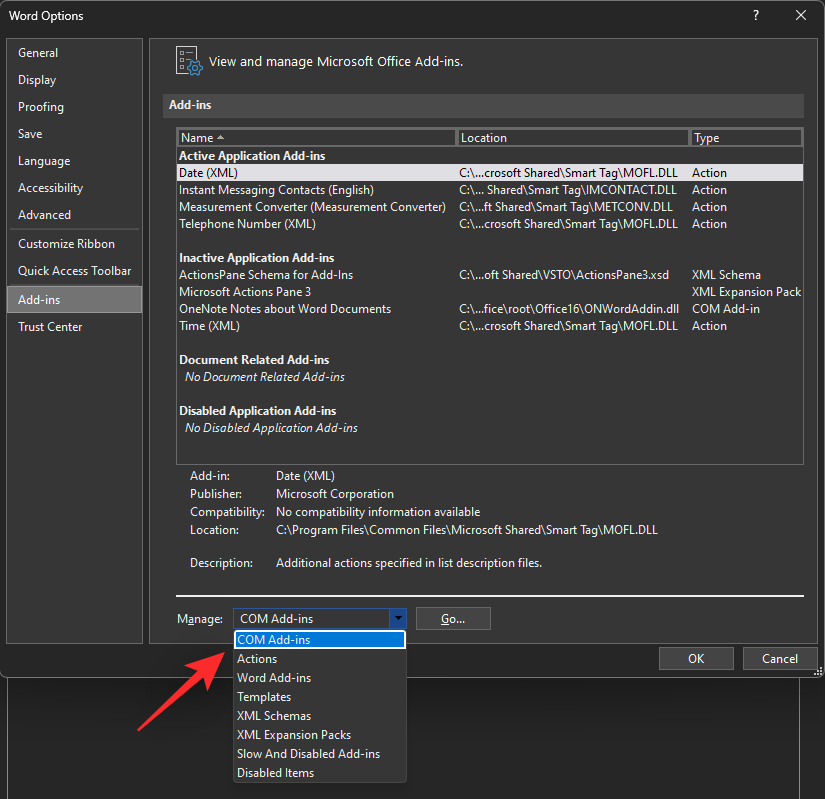
Click Go.

Now uncheck the box for SendToBluetooth.
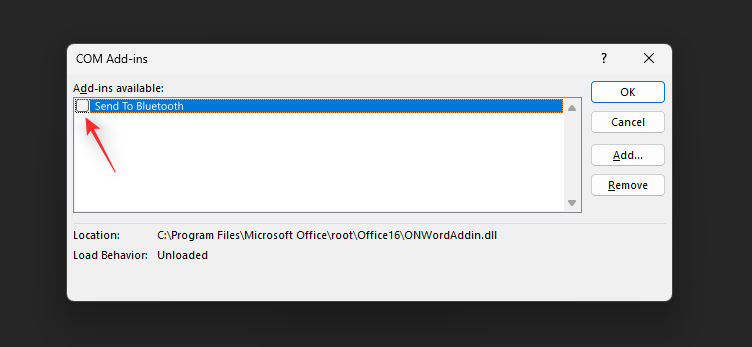
Click OK.
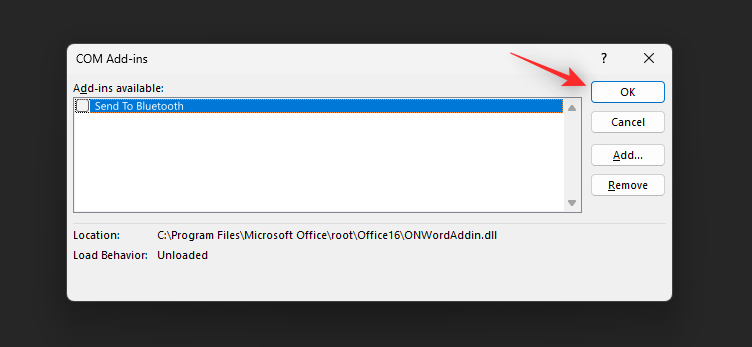
Now repeat the steps above for other Office applications that might be using this add-in. Restart your PC once you’ve disabled this add-in. If the SendToBluetooth Office add-in was causing issues with copy paste on your PC then the issue should now be fixed.
Method 16: If you use VirtualBox, disable Shared Clipboard
This is a fix specific to VirtualBox users in Windows 11. Shared Clipboard is a feature in VirtualBox that allows you to share the contents of your clipboard between the host PC and the virtual machine. This feature can however cause issues with copy paste on Windows 11 and prevent you from using this feature altogether. Use the steps below to help disable Shared Clipboard and see if that fixes the issue for you.
Open VirtualBox on your PC and right-click the concerned virtual machine.
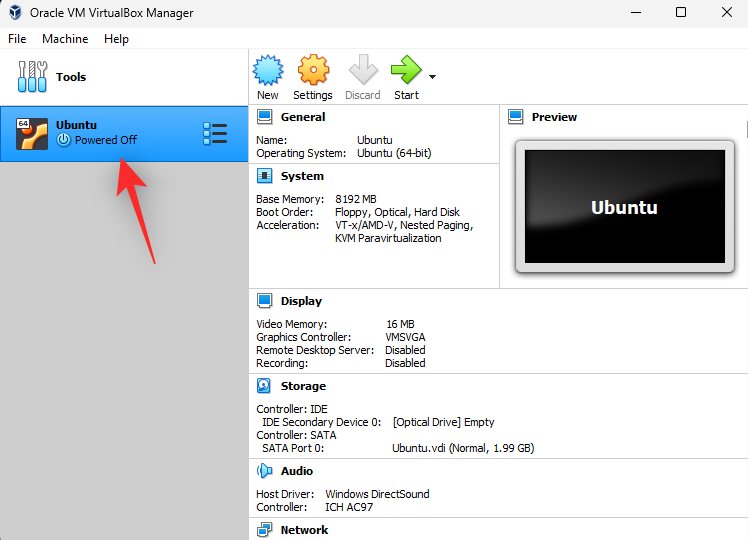
Now select Settings.

Ensure General is selected on your left and click Advanced.
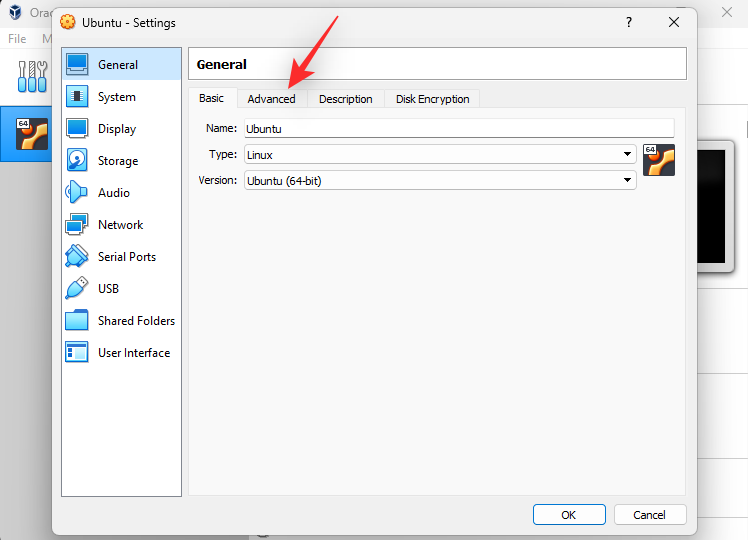
Click the drop-down menu beside Shared Clipboard.
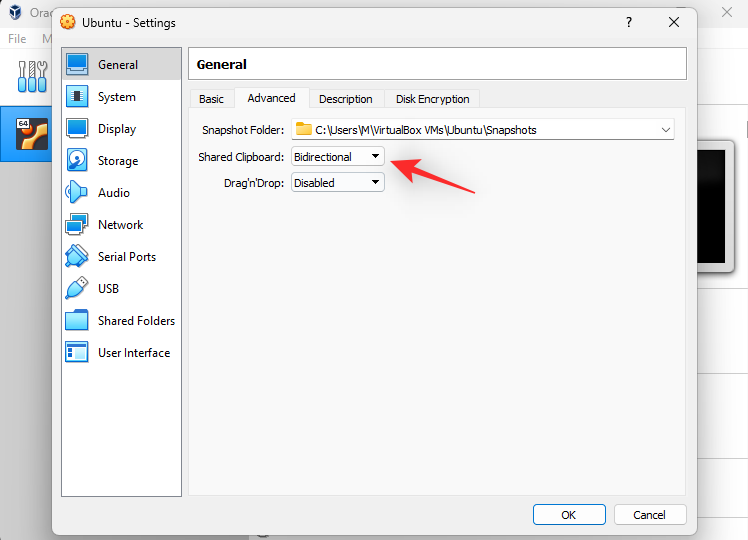
Select Disabled.
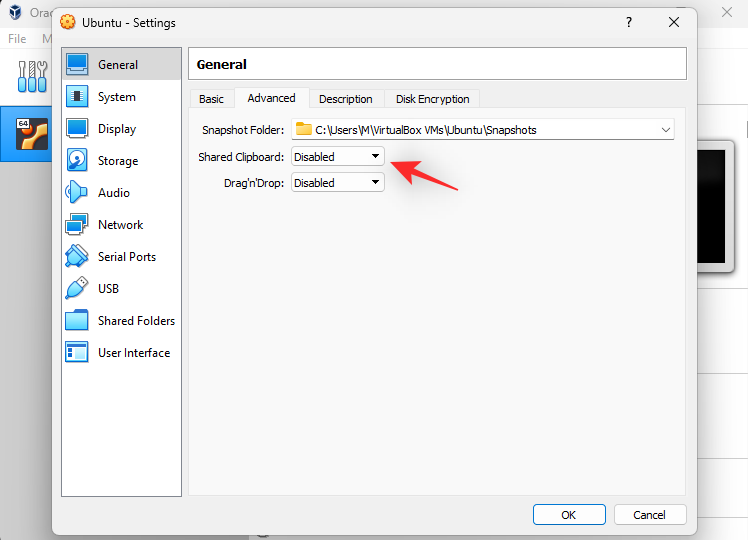
Click OK to save your changes.
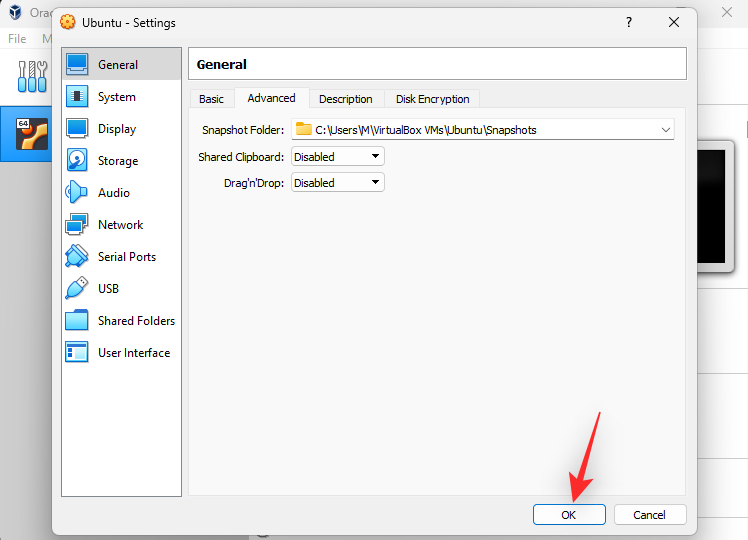
Start your virtual machine so that Windows can register changes to the Shared Clipboard.
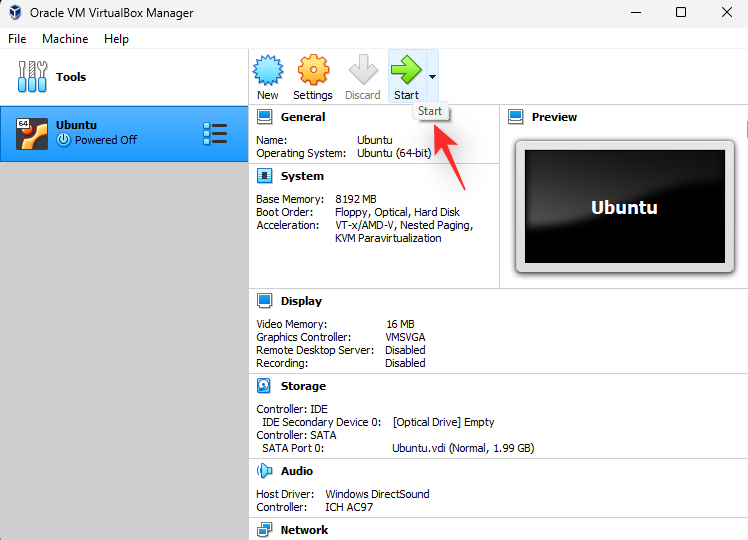
Turn off your virtual machine and restart your PC.
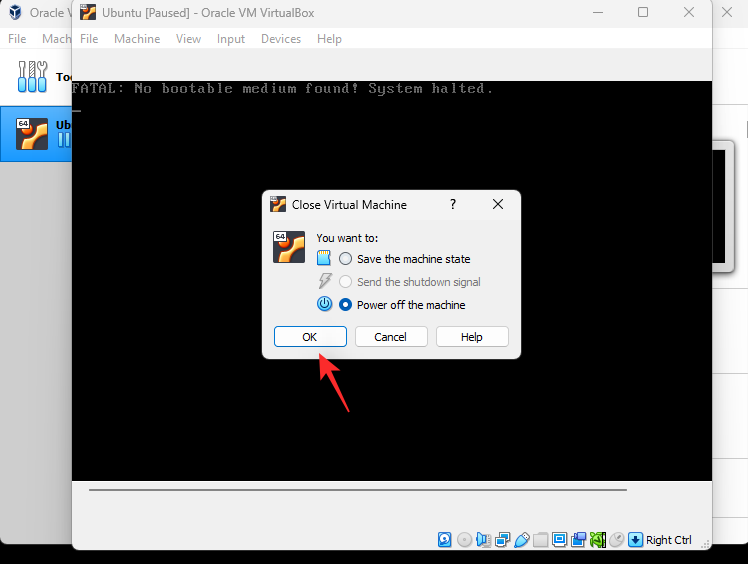
If Shared Clipboard was causing issues with copy paste then it should now be fixed on your system.
Method 17: Run a malware scan
Malware, Adware, and other types of infections can also prevent you from using copy-paste. Such infections target clipboards to try and access sensitive information on your system.
We recommend you run a malware scan at this point if copy paste is still broken on your Windows 11 PC. Use this comprehensive guide from us to help you check and run Malware scans on your Windows 11 system.
Method 18: Check for Windows updates
At this point, you could be facing a bug specific to the Windows update installed on your system. We recommend you check and install any pending updates available for your system. Use the steps below to help you along with the process.
Press Windows + i to launch the Settings app. Click Windows Update on your left.
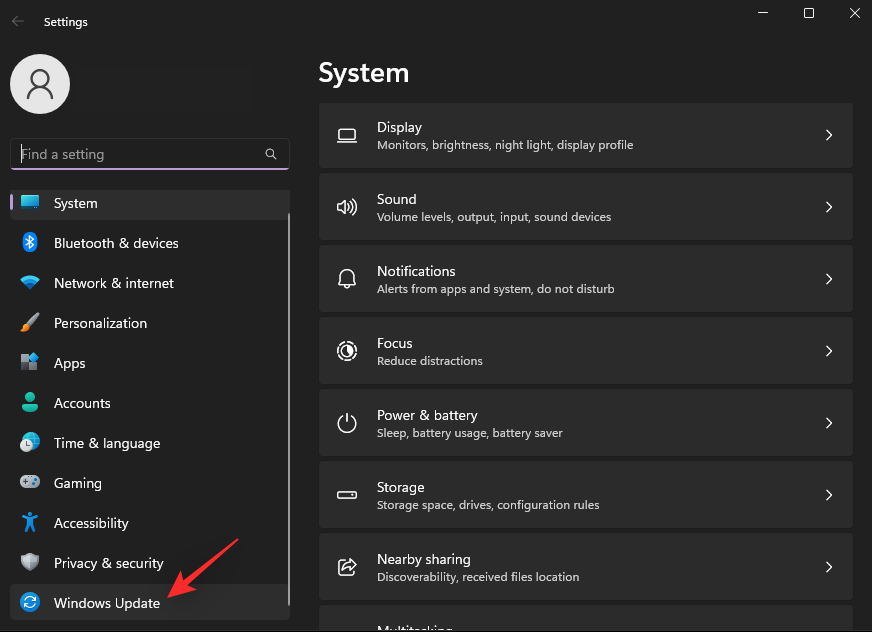
Click Check for updates.
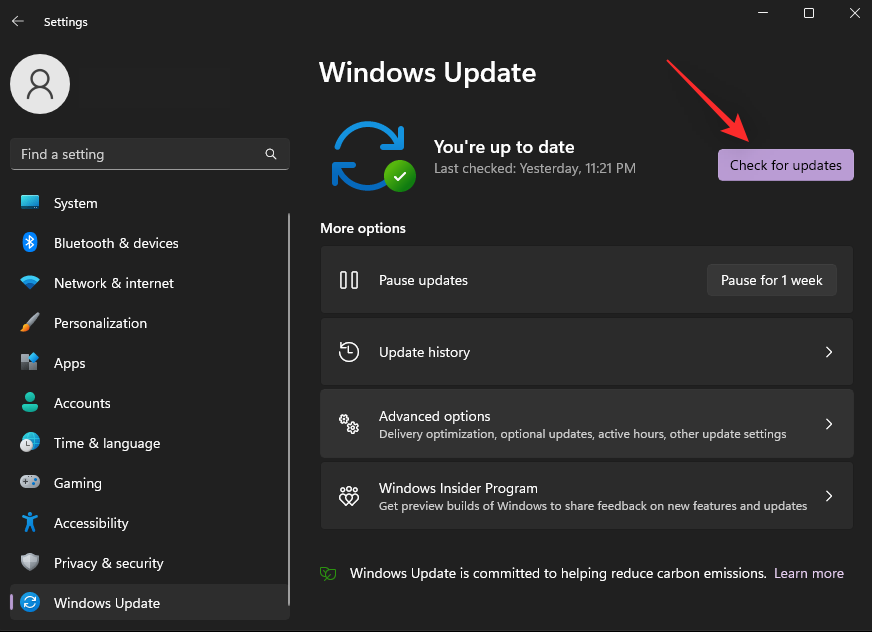
Windows will now check and install all the necessary updates available for your system. If you’re on a metered connection, click Download & install to install the updates on your PC.
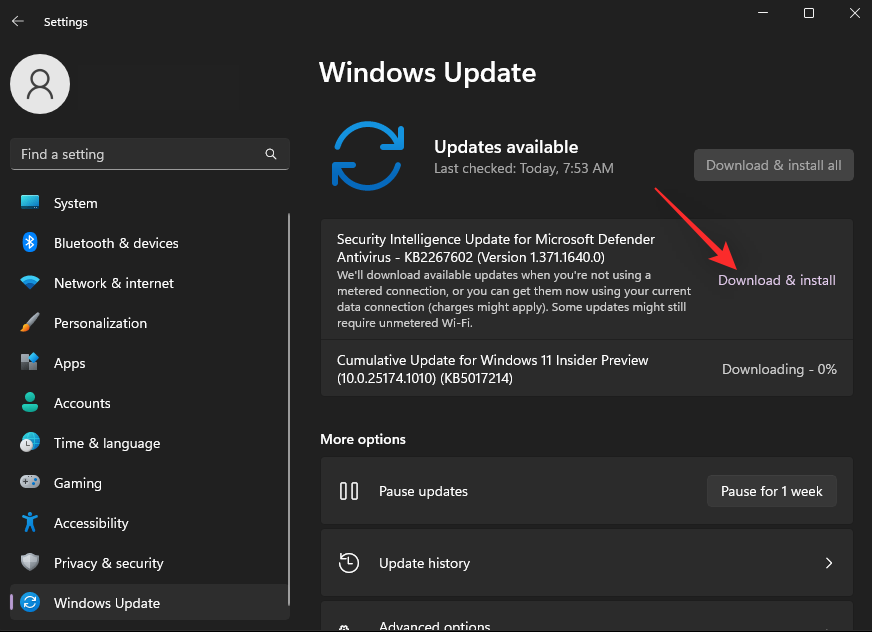
Restart your PC for good measure once you’re done.
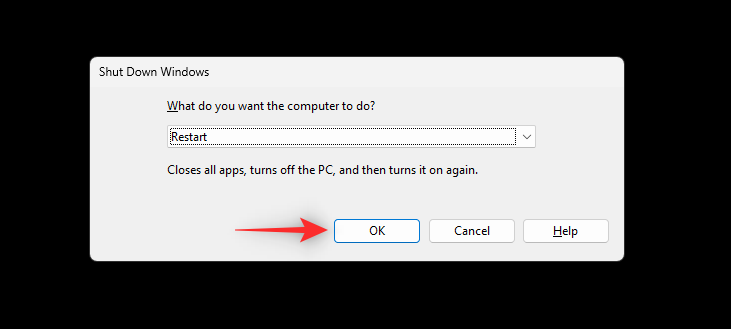
If missing updates were preventing you from using copy-paste on your PC then the issue should now be fixed.
Method 19: Check for driver updates
Driver conflicts can also prevent you from using copy-paste on your system. We recommend you check and install any driver updates available for your hardware components and peripherals. Use this comprehensive guide from us to help you update and install drivers for your components on Windows 11.
Last Resorts
If copy-paste is still broken on your system then it’s time for some drastic measures. Use either of the options below depending on your current preferences. Let’s get started.
Option 1: Test in a new User profile
We recommend you try using copy paste in a new user account on your system. If you’re able to use copy-paste in the new account then you’re likely facing an issue specific to your user account. However, if copy-paste does not work in the new account then it could indicate an issue with your Windows 11 installation. Use the guide below to help you test copy paste on your PC.
Press Windows + i on your keyboard to launch the Settings app. Click Accounts on your left.
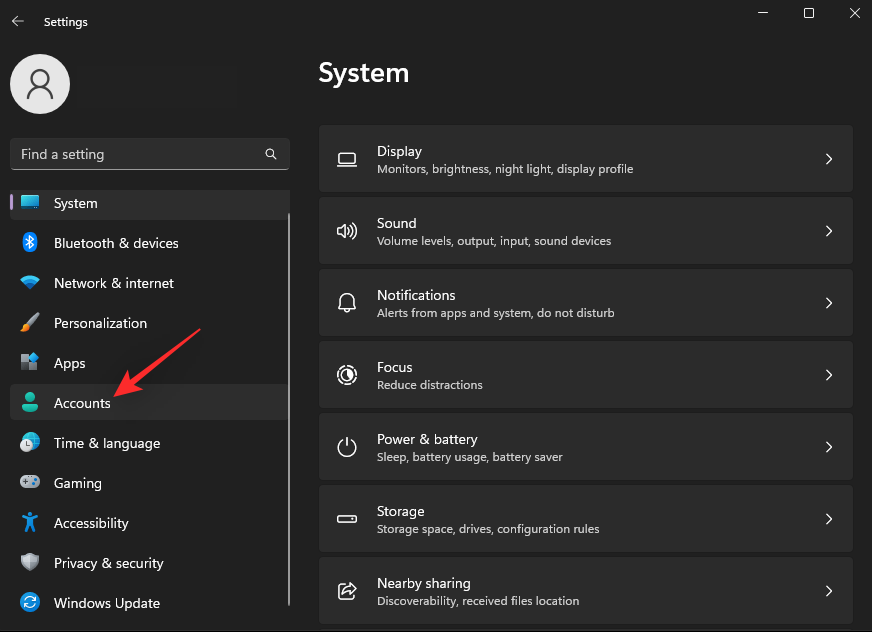
Now click Other users.
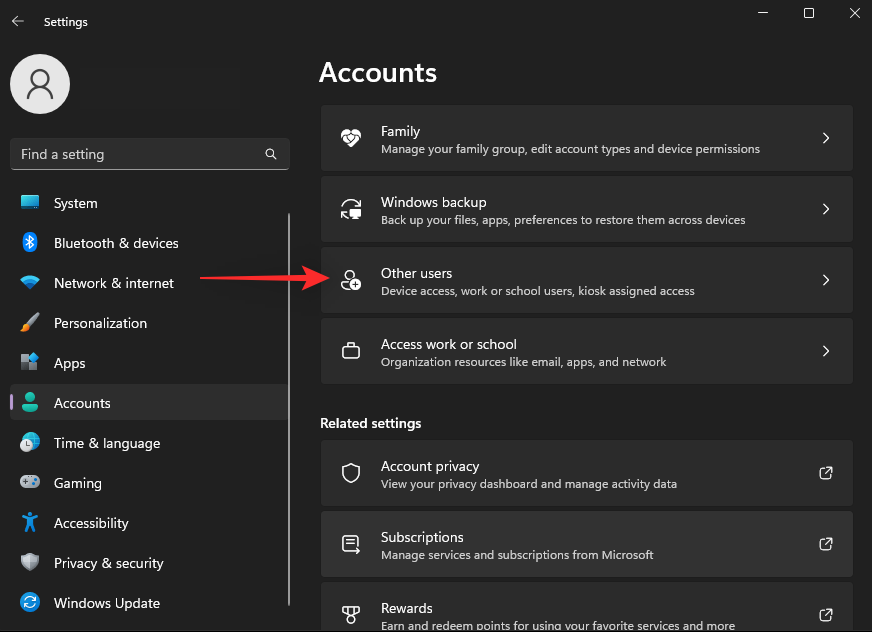
Click Add account beside Add other user.
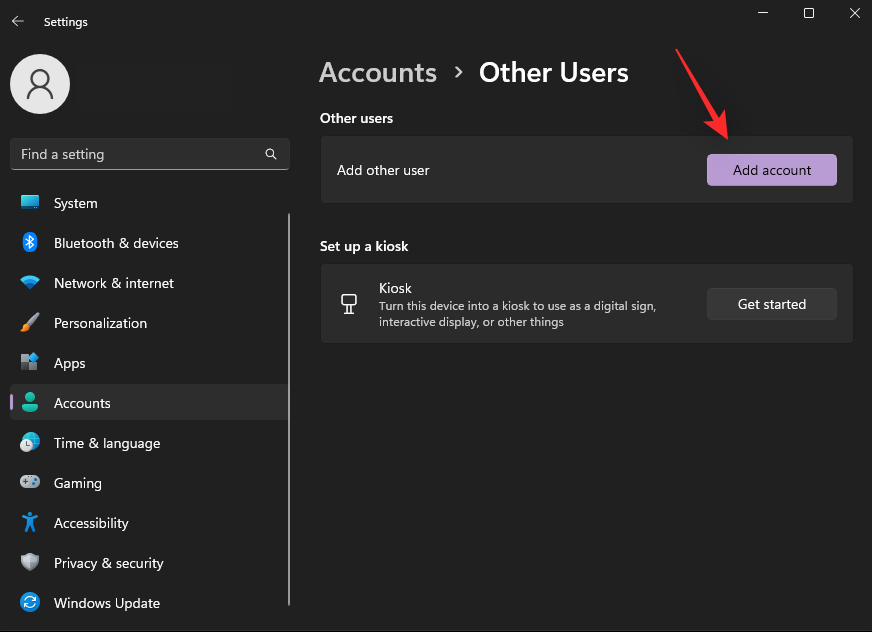
Now click I don’t have this person’s sign-in information.
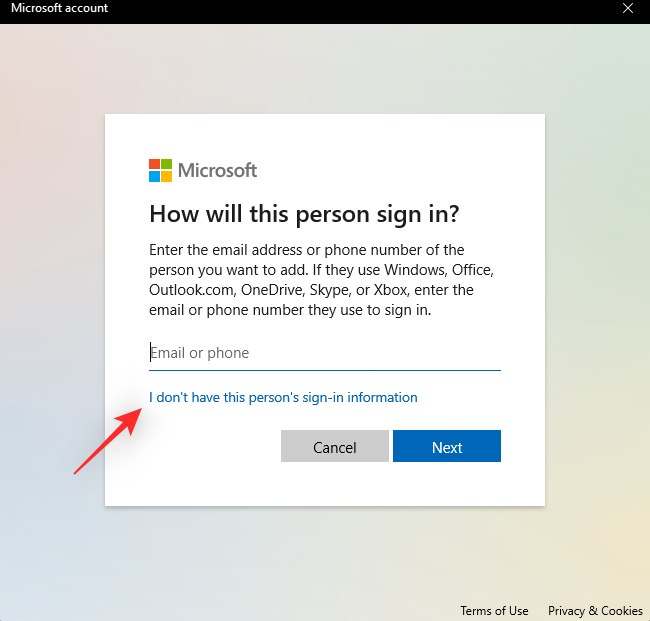
Click Add a user without a Microsoft account.
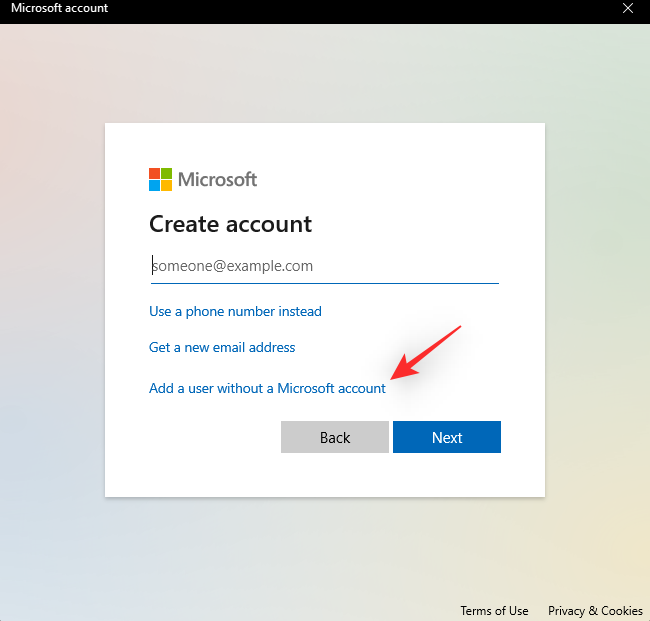
Choose a name and password for your new test user account. You can leave the password fields blank to set up the user account without a password.
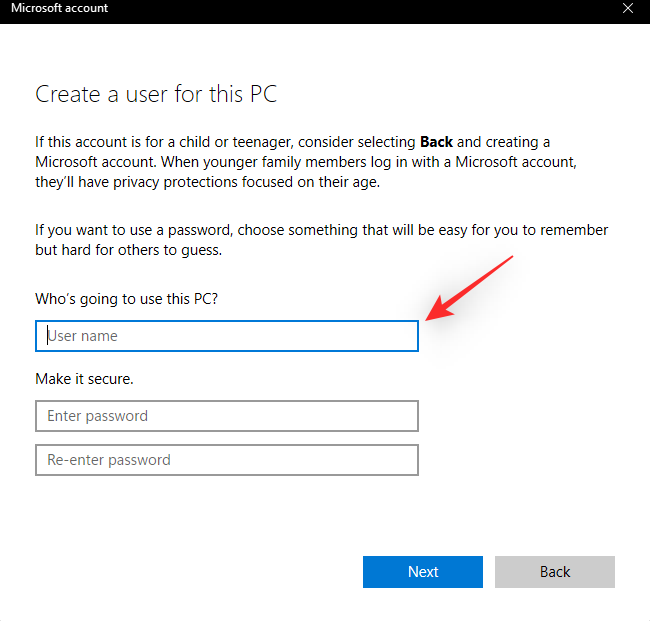
Click Next.
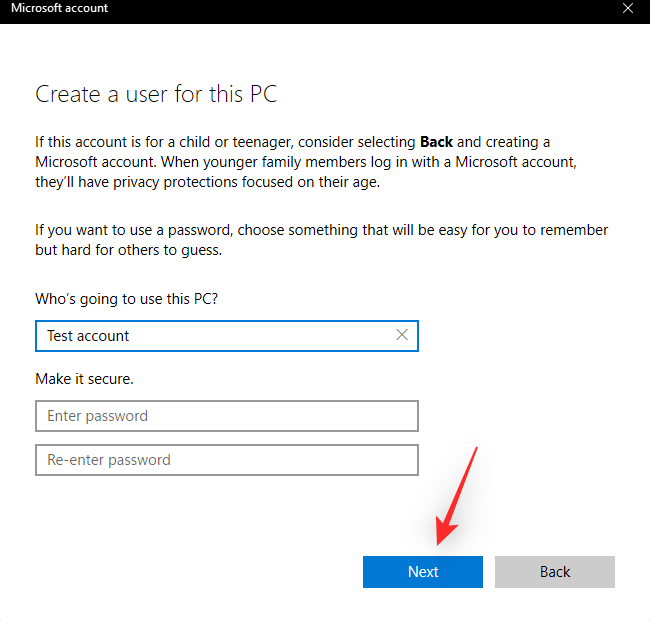
The new user account will now have been created on your PC. Launch the Start menu and click your user account in the bottom left corner.
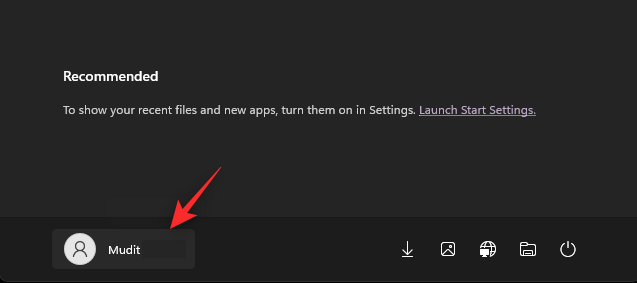
Select Sign-out.
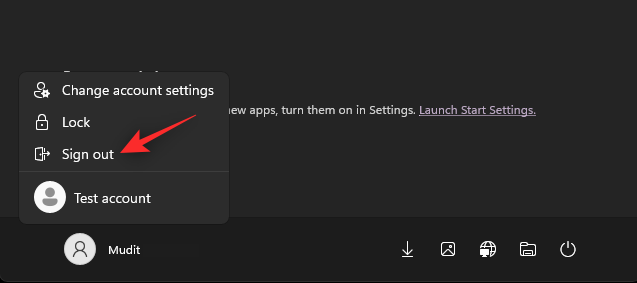
You will now be signed out of your current account. Simply log in to your new test account and try using copy-paste. If you can use copy-paste then we recommend you migrate to the new user account and delete the old account. If you’re unable to use copy-paste then we recommend you continue with the other last resorts mentioned below.
Option 2: Use System Restore
System restore can help you restore your PC to a previous point in time provided you have a compatible restore point. You can use this feature to your advantage and restore your PC to a point where you had copy paste working on your PC. Use the steps below to help you along with the process.
Press Windows + R to launch Run.
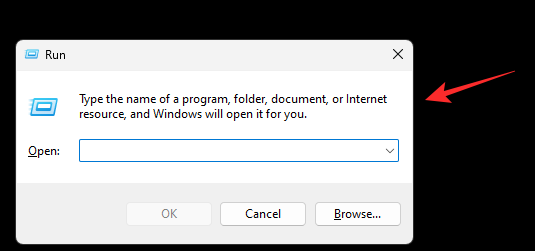
Now type in the following and press Enter.
rstrui.exe
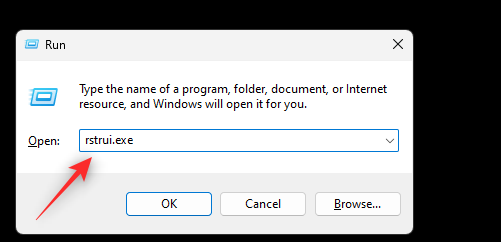
Click and select Choose a different restore point.
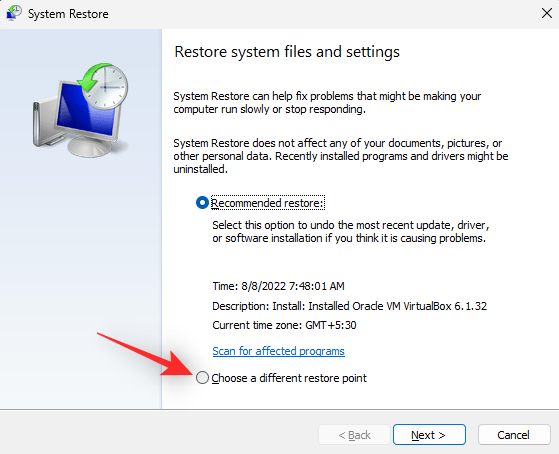
Click Next.
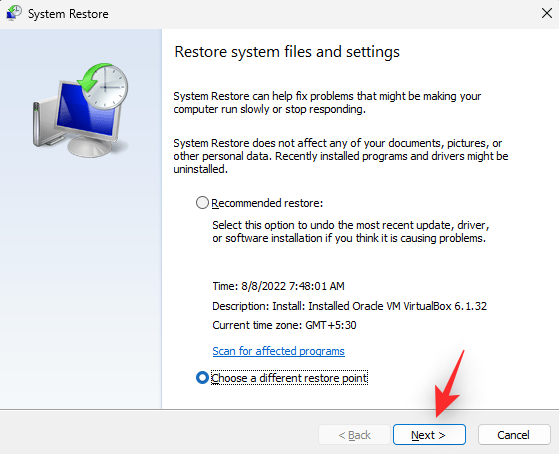
Click and select a restore point when copy-paste was working on your PC.
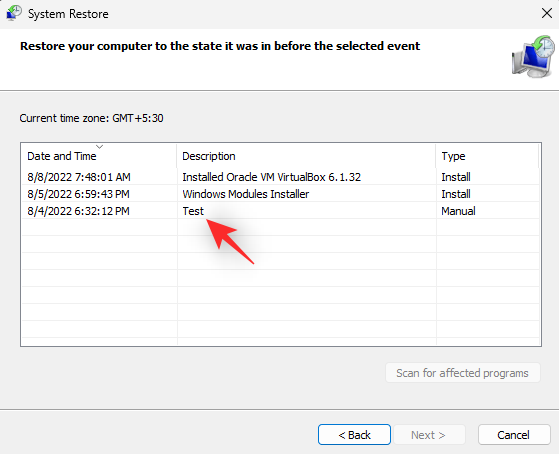
Click Next.
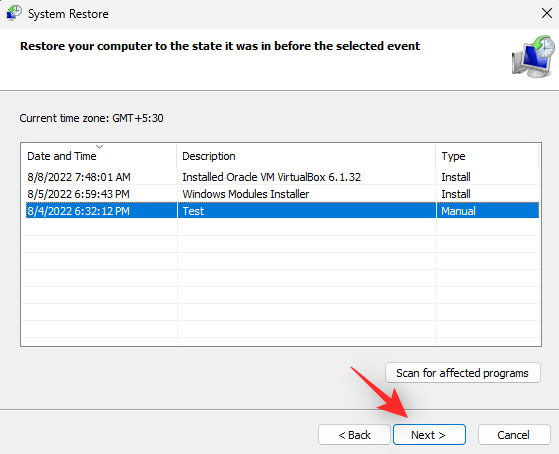
Now click Finish.
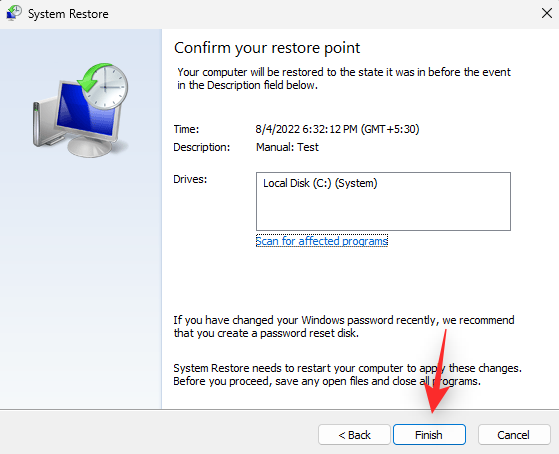
System restore will now restore your PC to a previous point as intended. You should now be able to use copy-paste on your PC.
Option 3: Use a third-party clipboard manager
You can now opt to use a third-party clipboard manager if copy-paste is still broken on your PC. This is a viable option if you don’t wish to reset your PC or reinstall Windows 11. Third-party clipboard managers perform similarly to the clipboard in Windows with a few added features. We recommend the following options when it comes to using third-party clipboard managers on Windows.
Option 4: Reset Windows 11
At this point, you should reset Windows to rule out third-party programs, services, and a corrupted Windows installation. Windows 11 allows you to easily reset your PC whenever needed. You can choose to retain your programs and files or decide to start afresh depending on your preferences.
Resetting your PC on Windows 11 also allows you to choose whether you wish to locally re-install Windows or use a fresh Cloud download from Microsoft’s servers. We recommend you choose a Cloud Download during this process to ensure that you aren’t carrying over corrupted files from your previous installation. Use this comprehensive guide from us to reset your Windows 11 PC.
Option 5: Reinstall Windows 11
If a reset did not fix the issue for you or if you’d like to be more thorough, then you can also try and reinstall Windows 11 on your PC instead. This allows you to completely wipe your drive including recovery and system partitions which allows you to start from scratch. This can help get rid of most bugs, corrupted files, and even malware that might have infected other partitions on your PC.
Use this guide from us to help you reinstall Windows 11 on your PC and start from scratch. We however recommend caution for laptop users and users with pre-builts when formatting your boot drive. Such systems come with a custom recovery drive that usually contains software and drivers specific to your system. You should back up this data or leave this partition alone to ensure that you can always access the drivers necessary for your PC.
We hope this post helps you fix copy-paste on your Windows 11 PC. Which fix worked the best for your system? Feel free to share your thoughts in the comments below.
RELATED